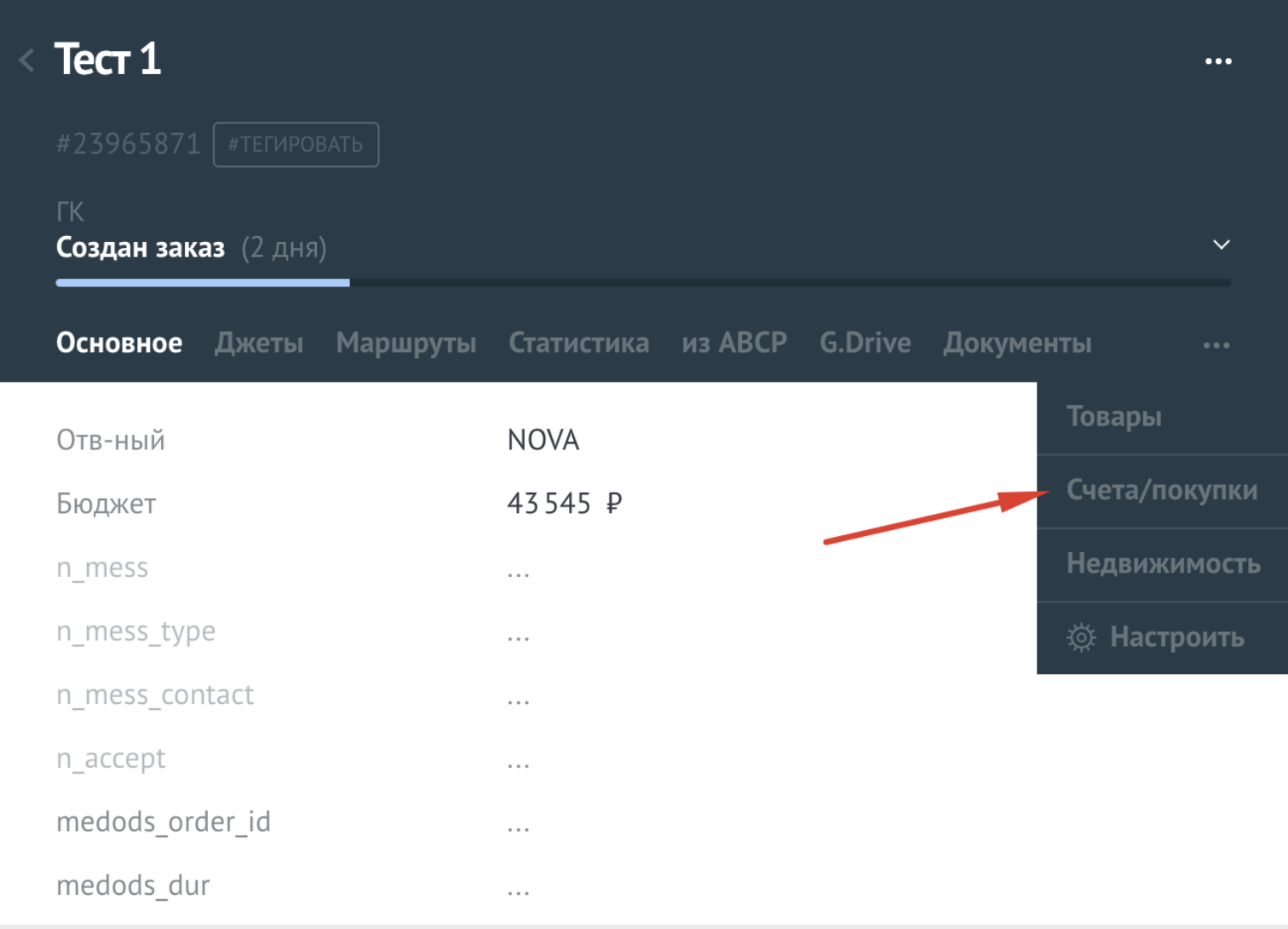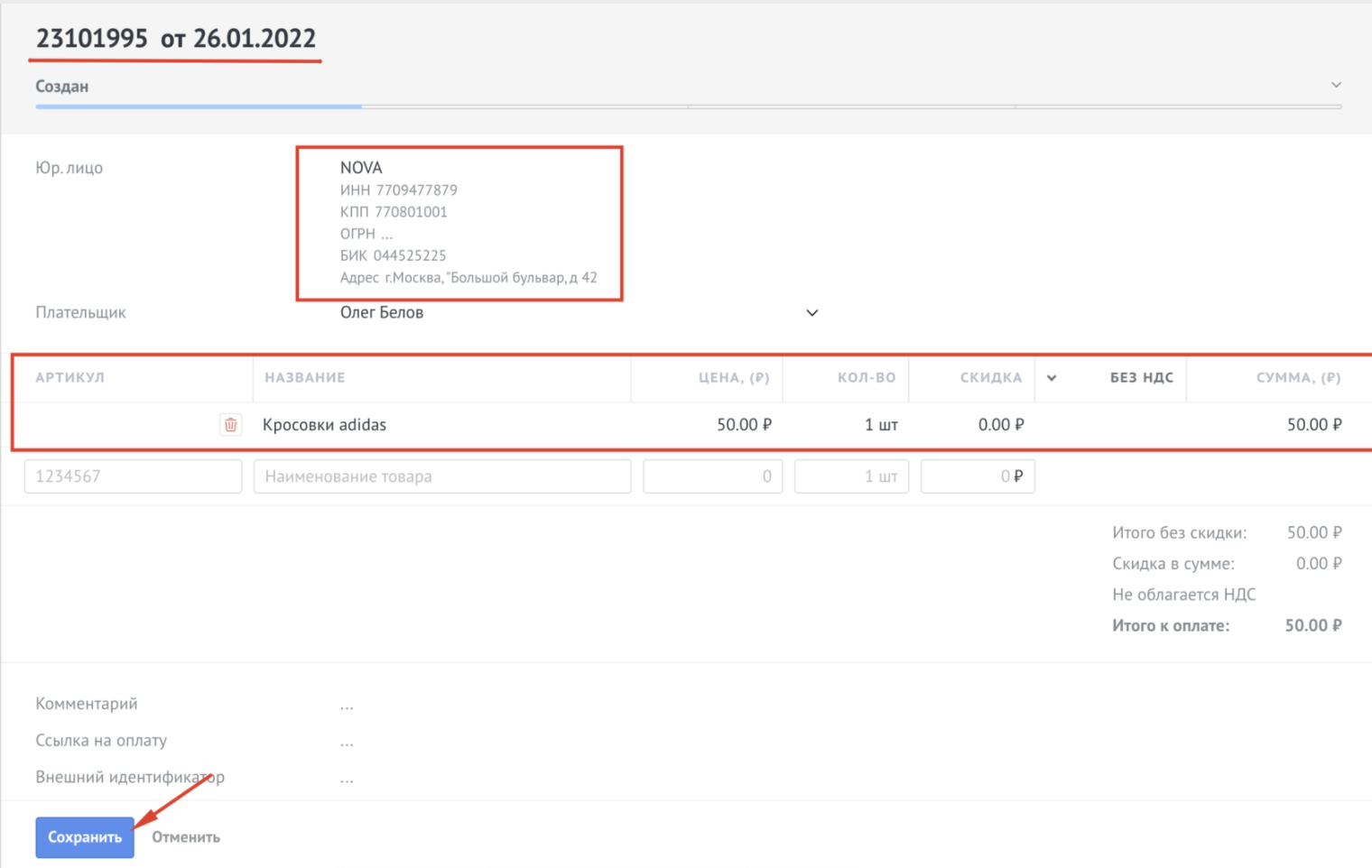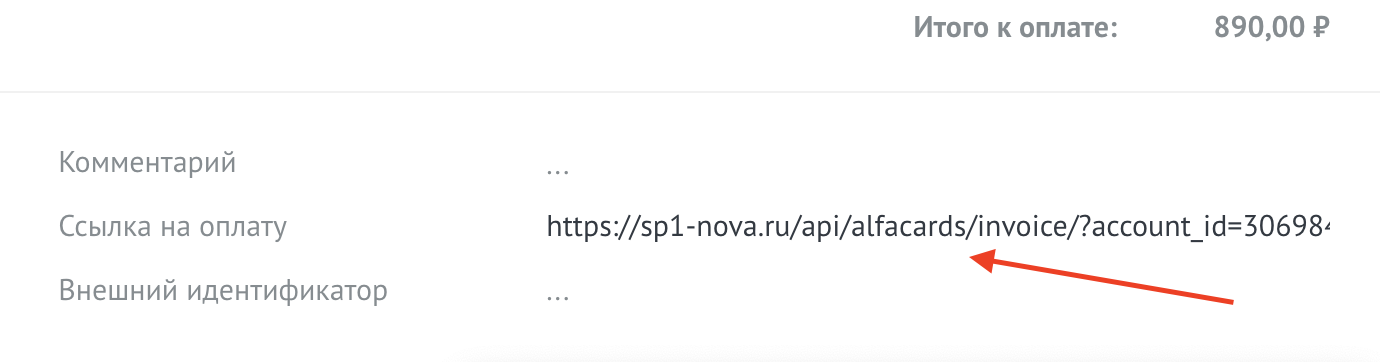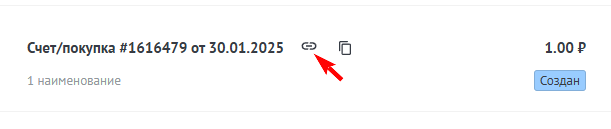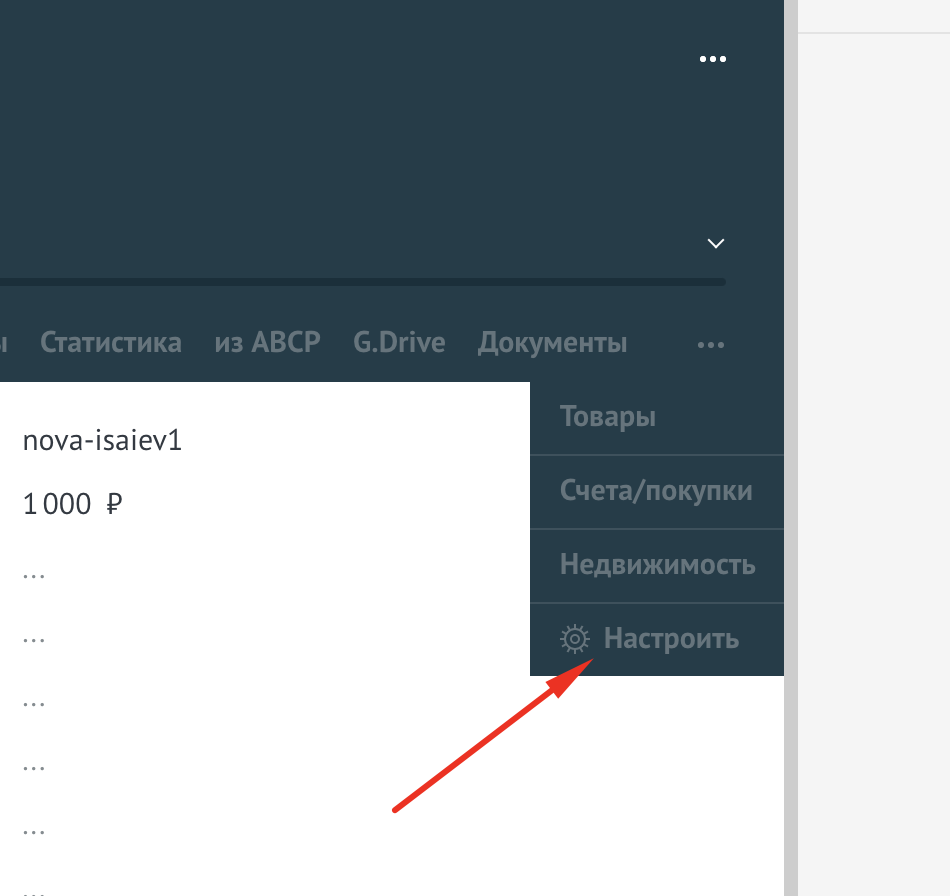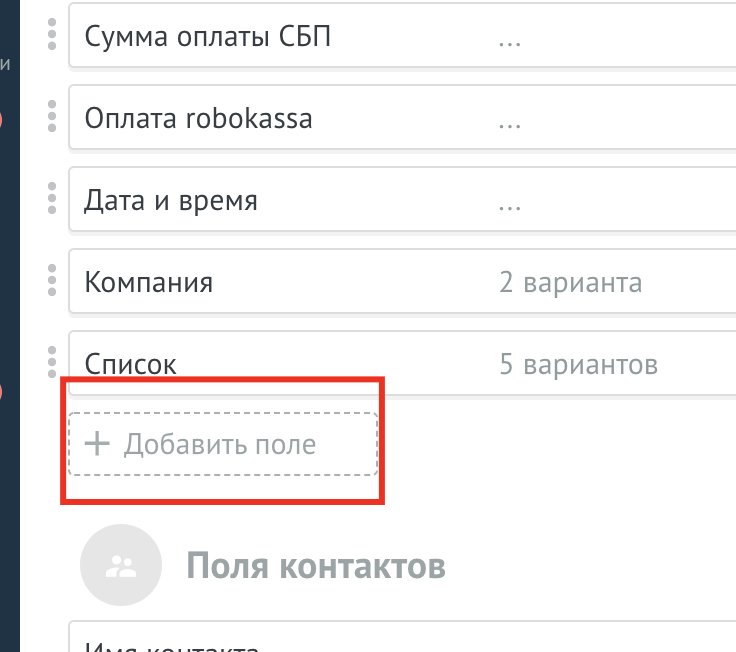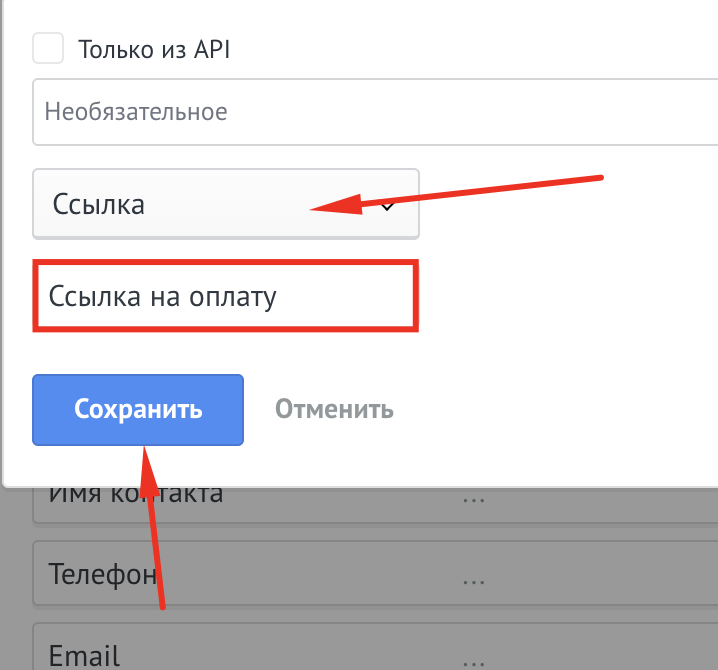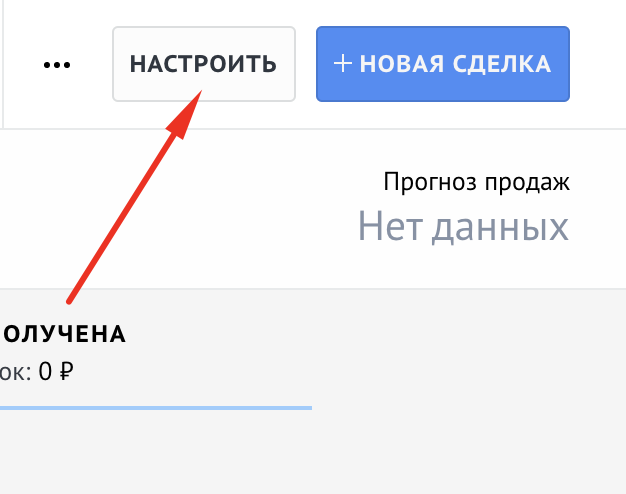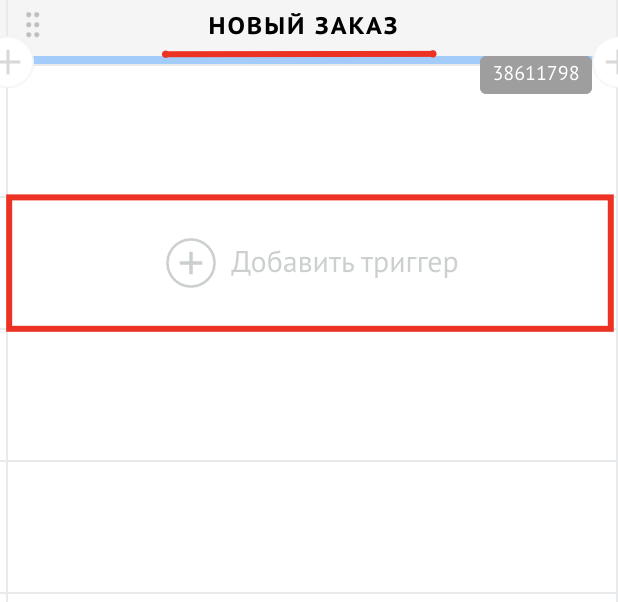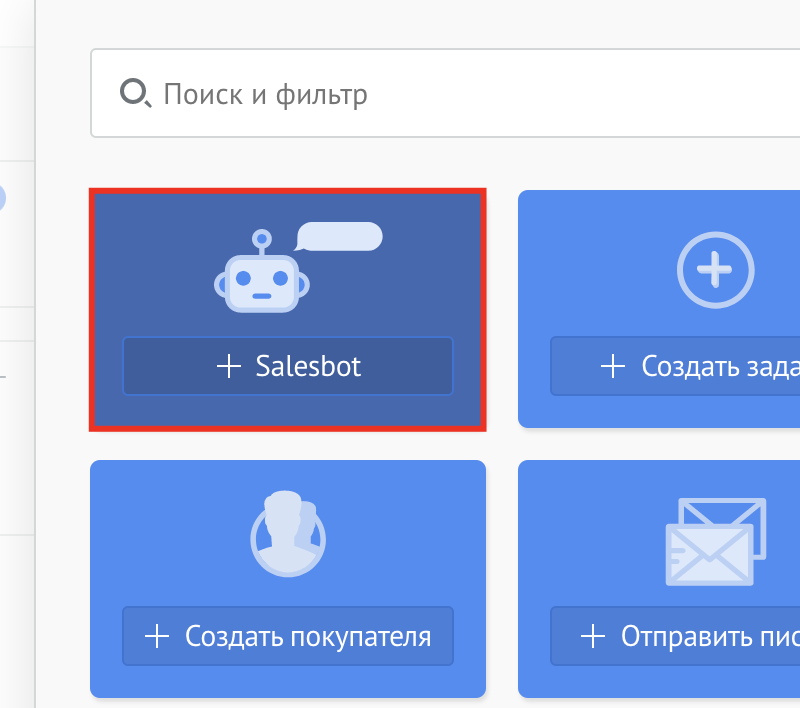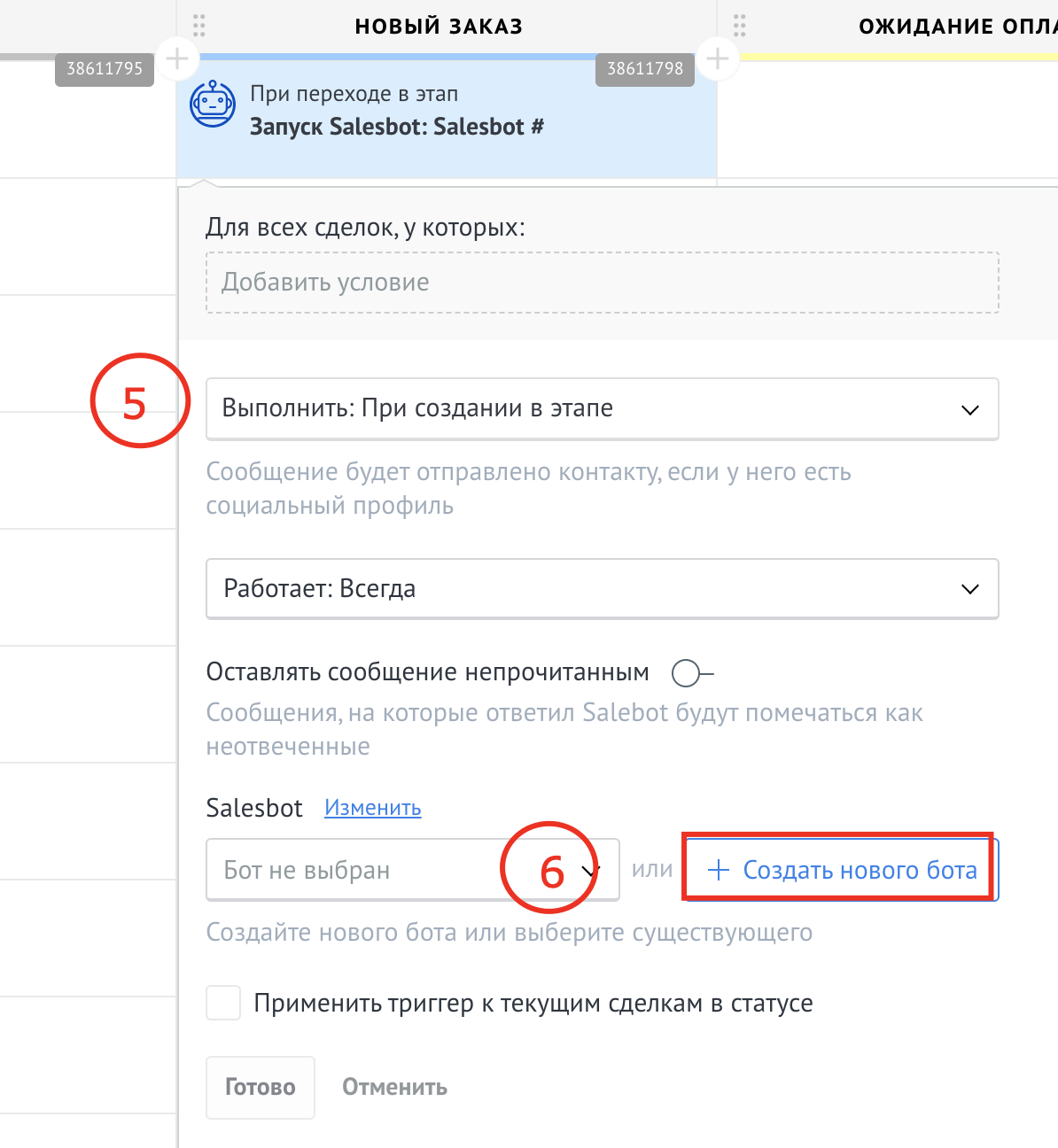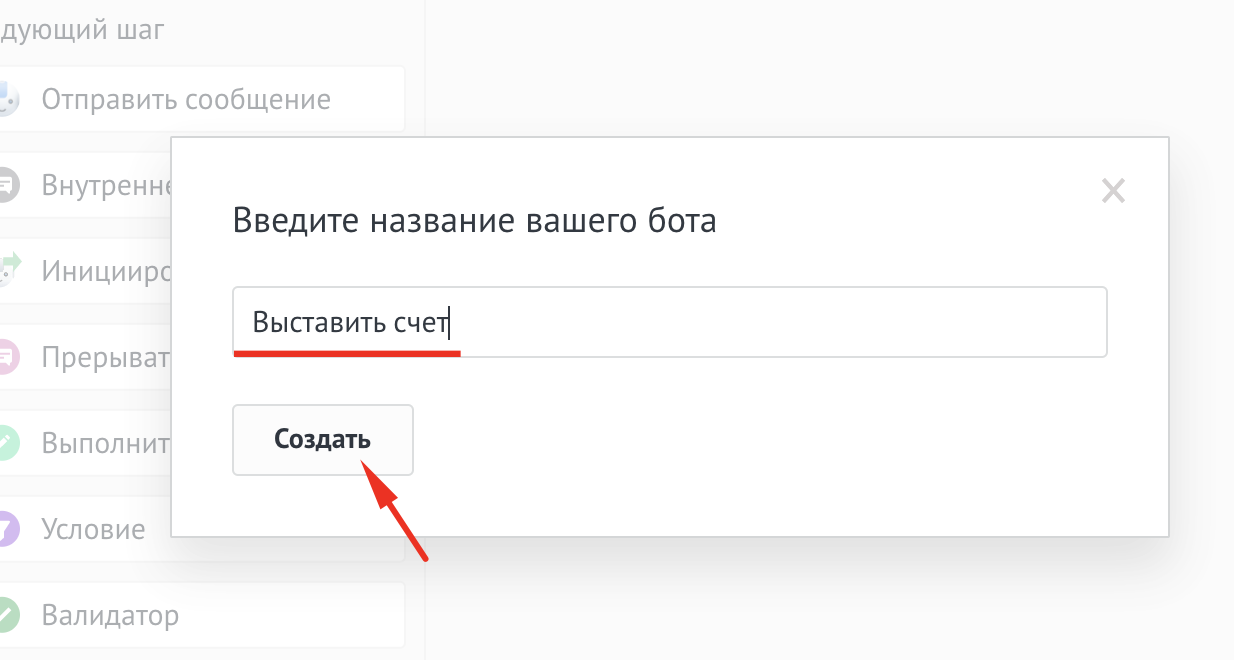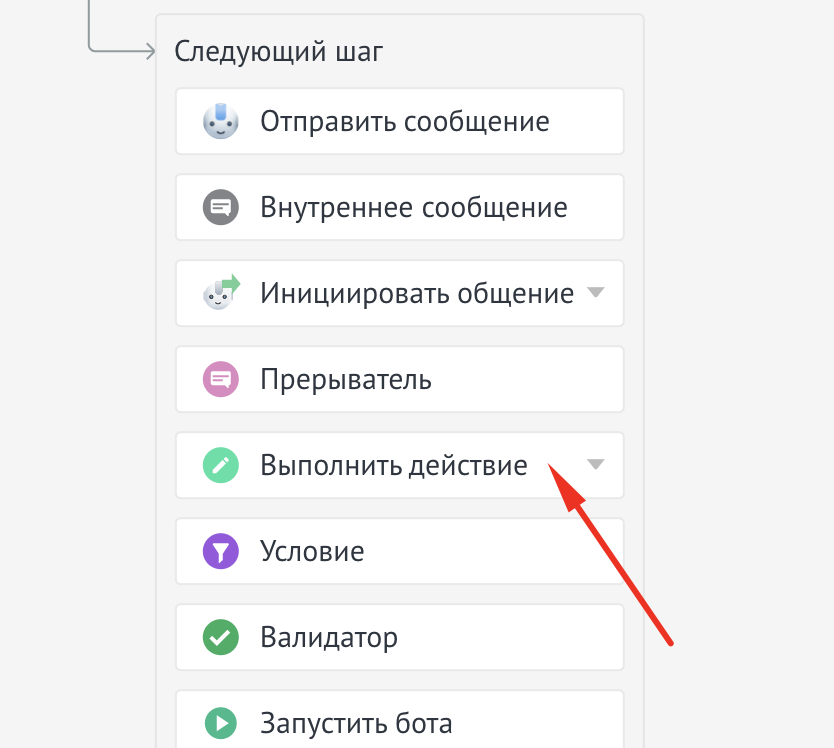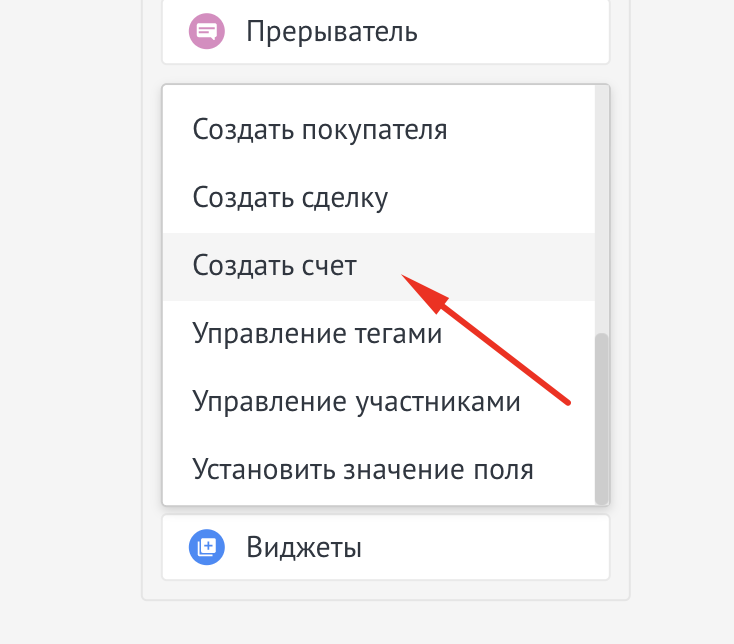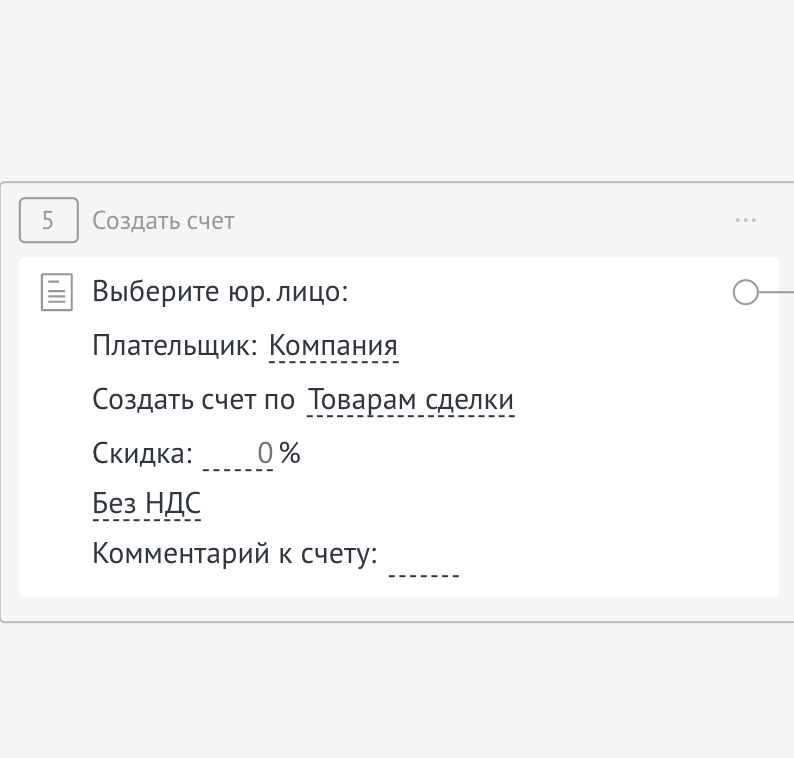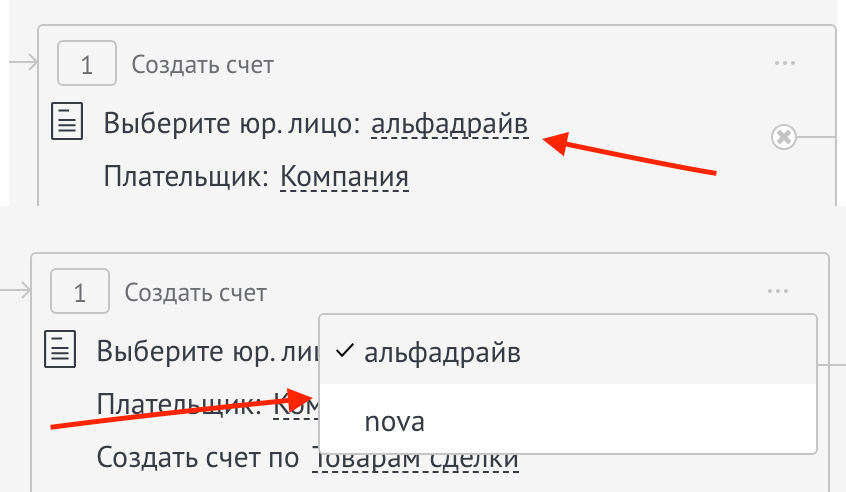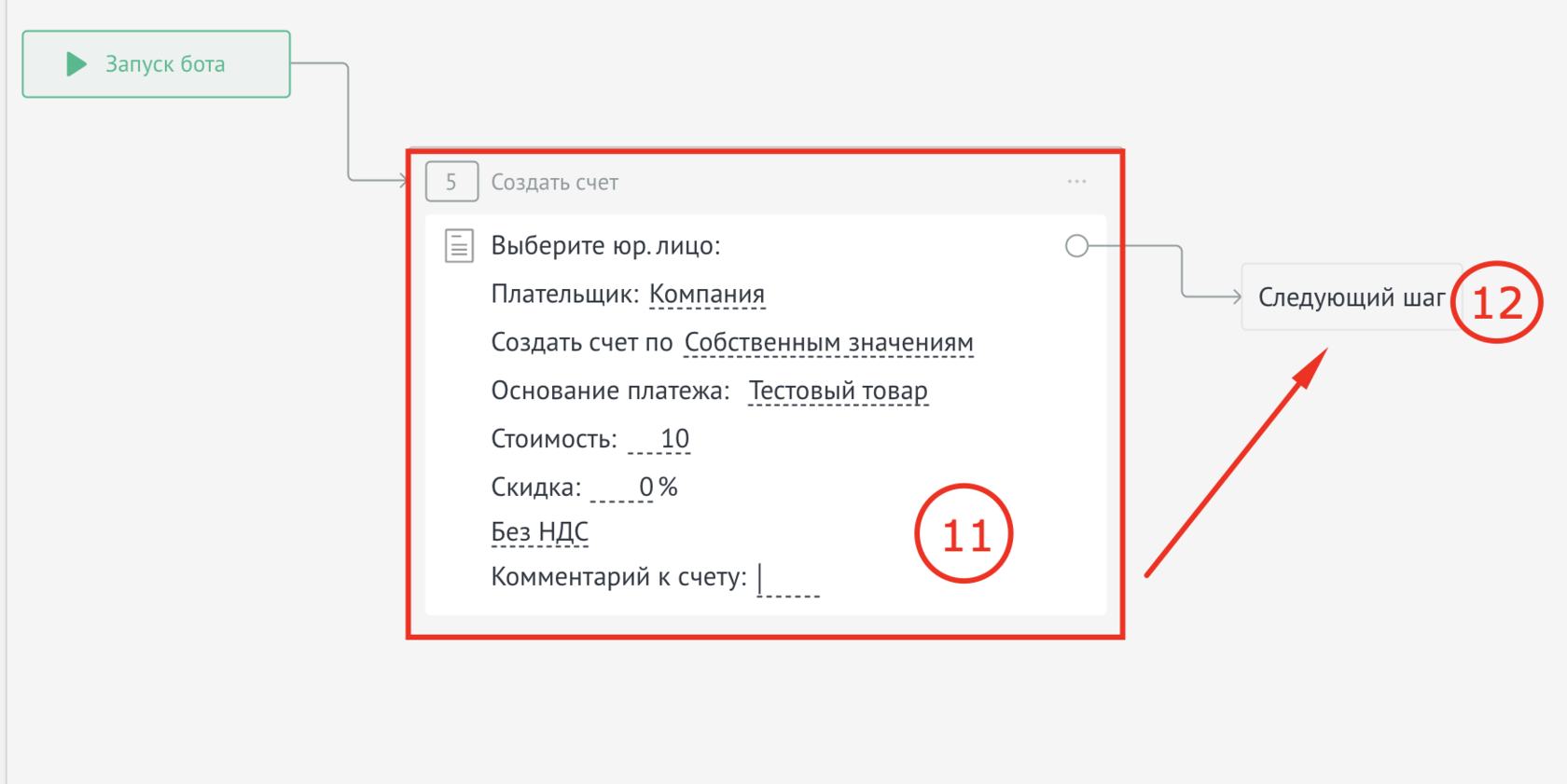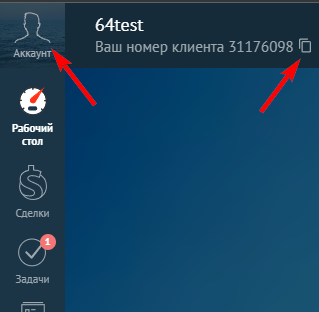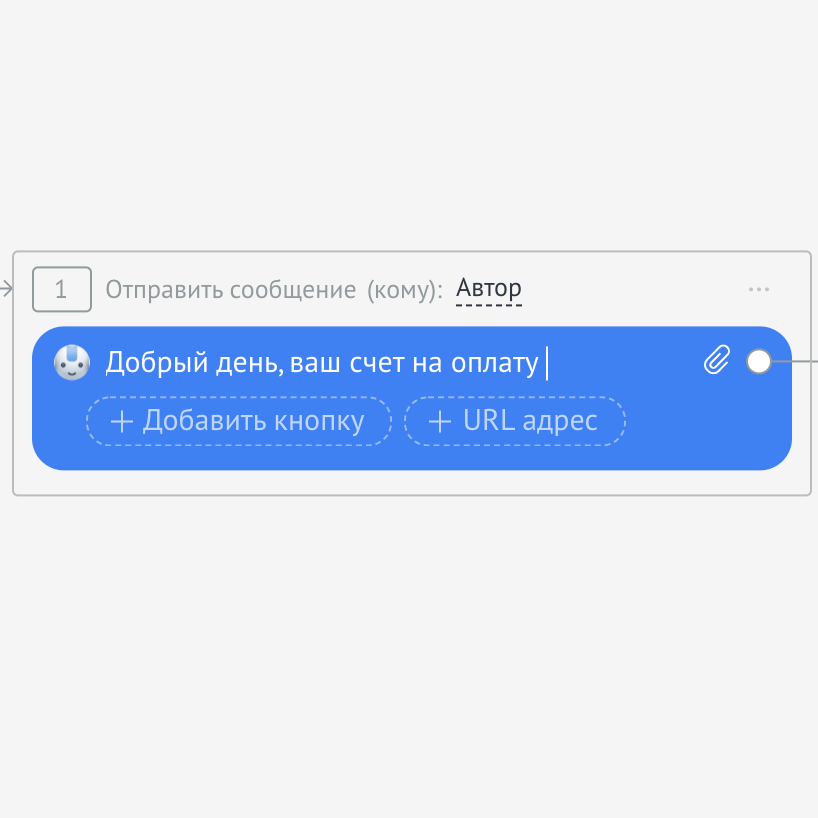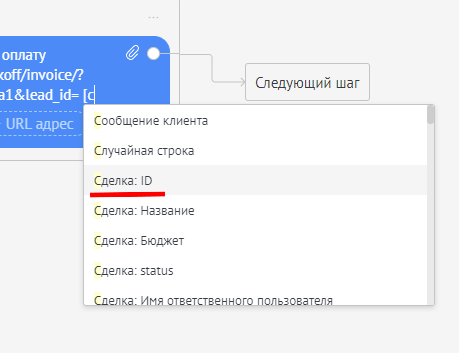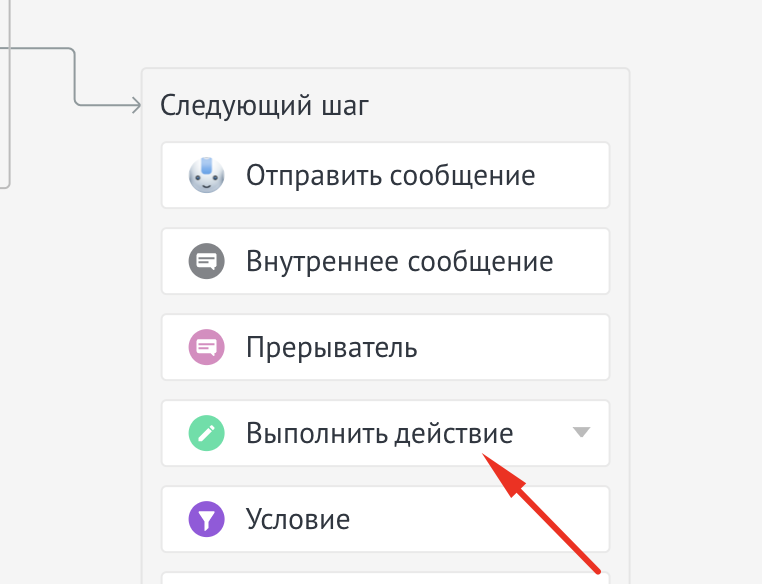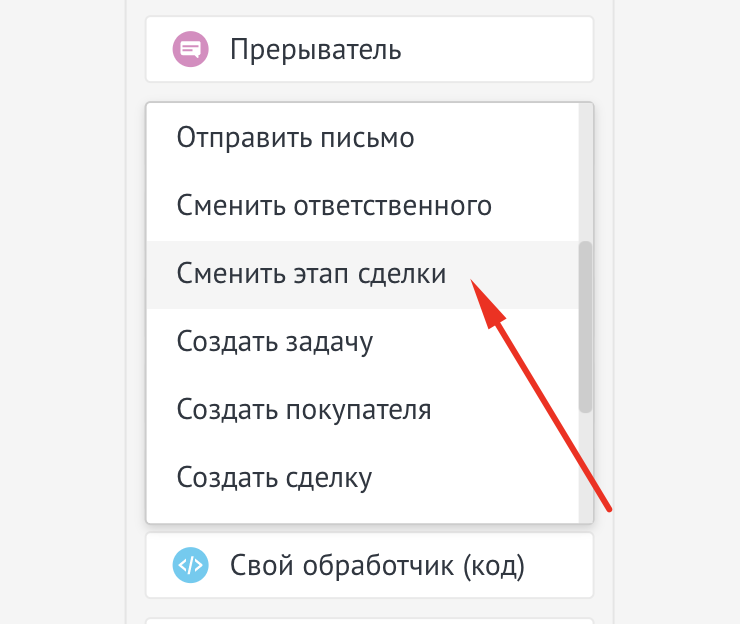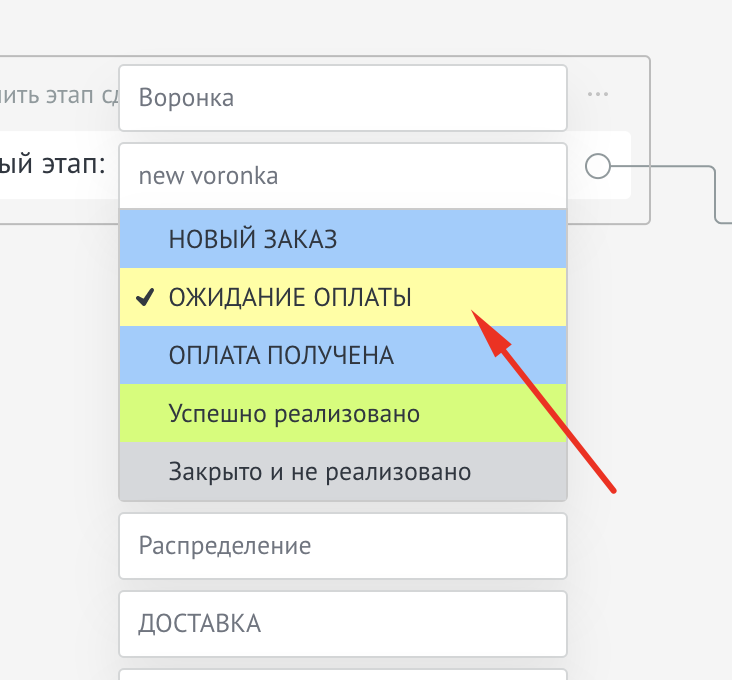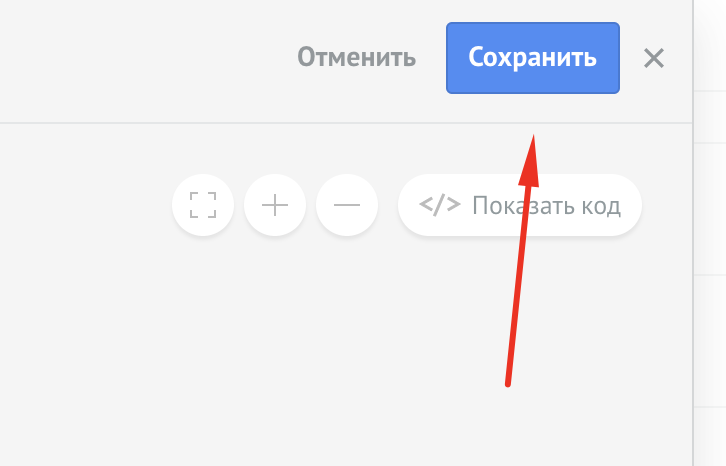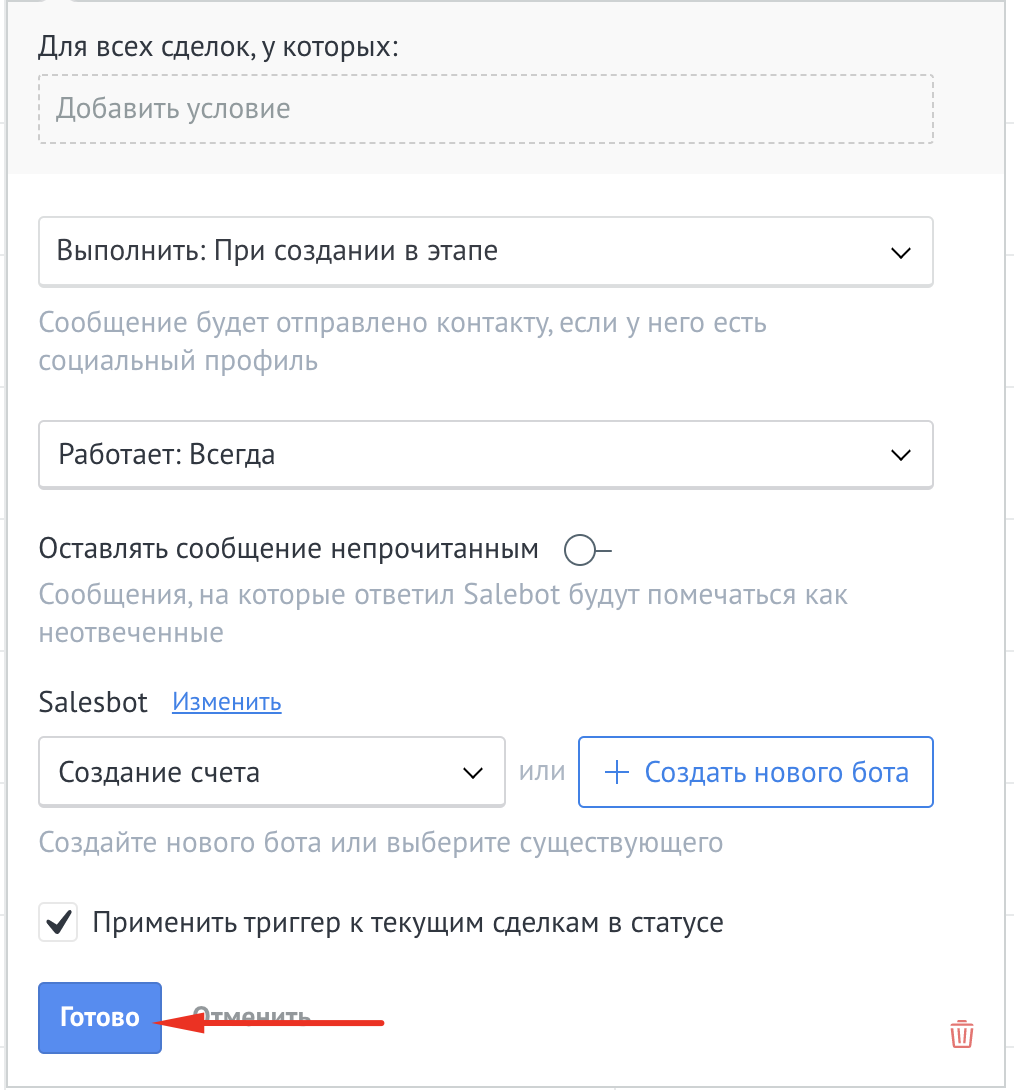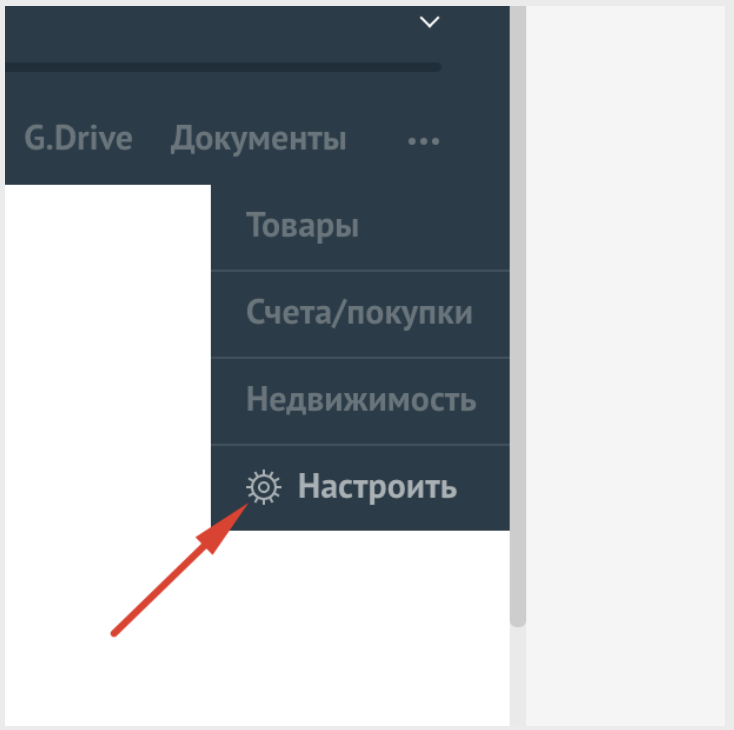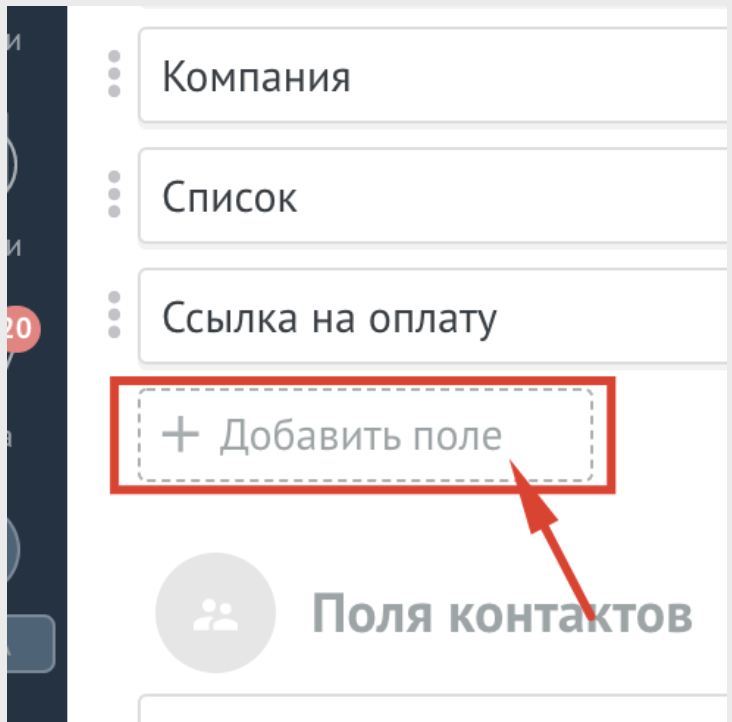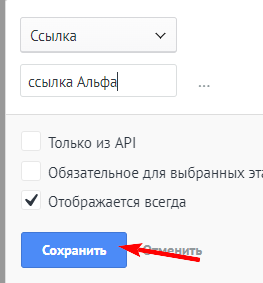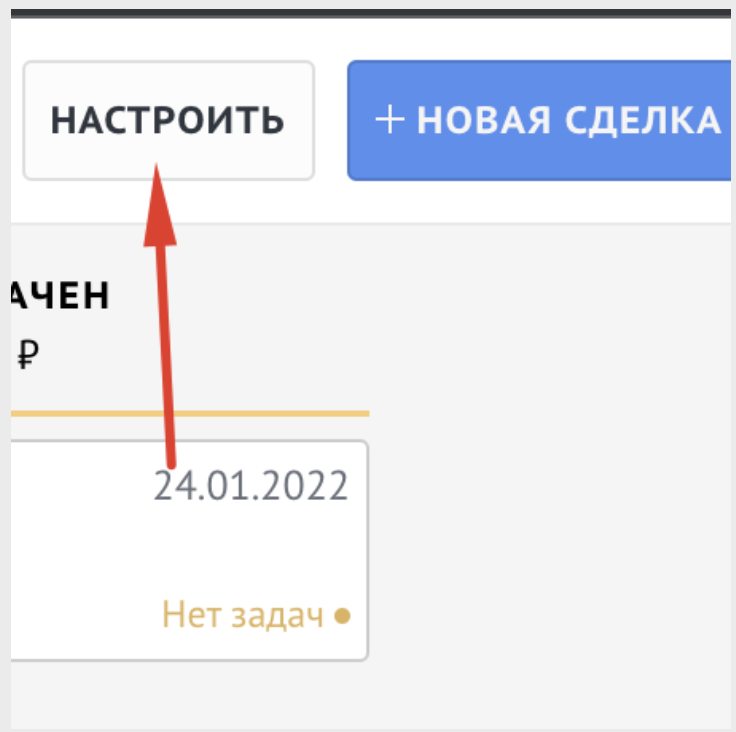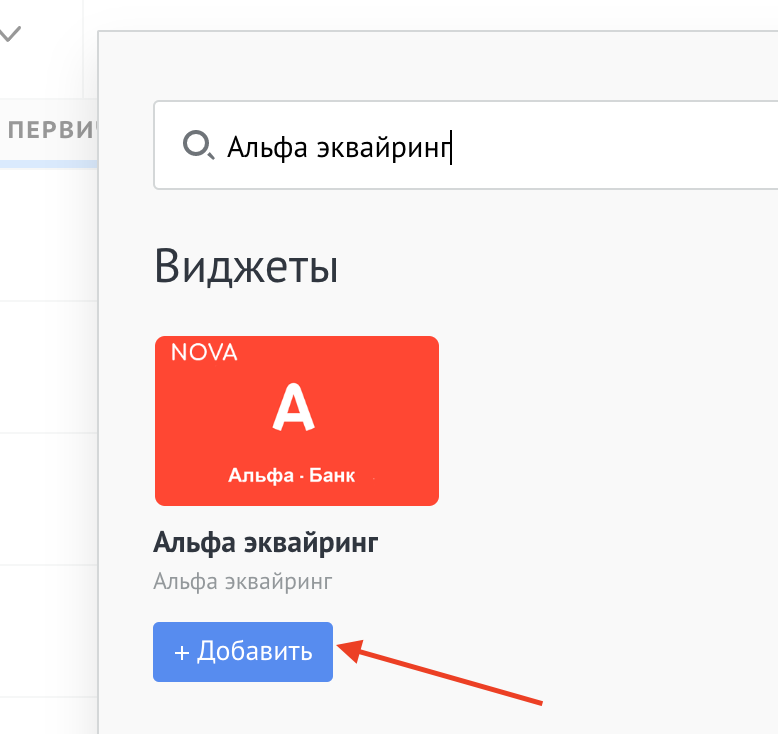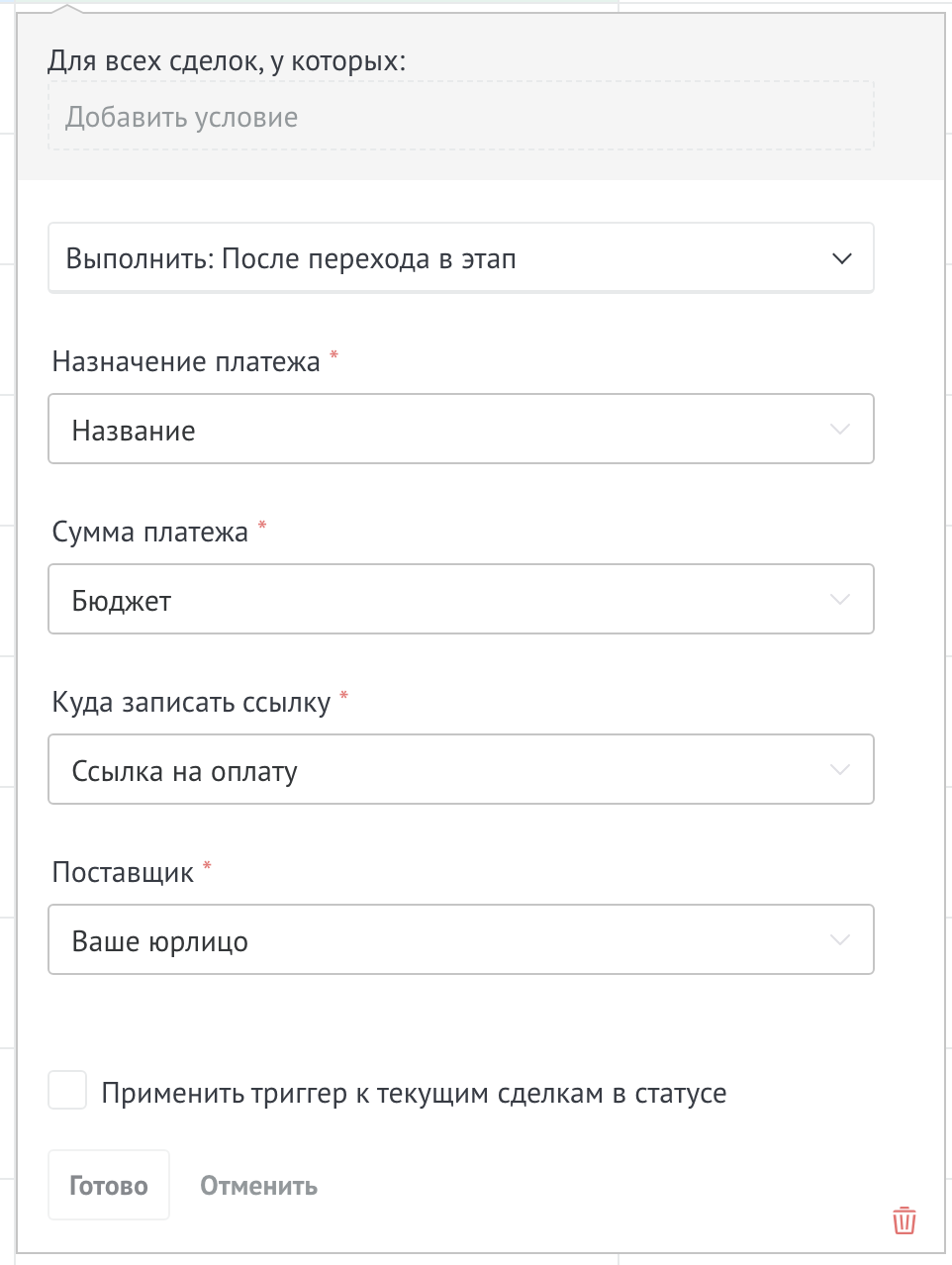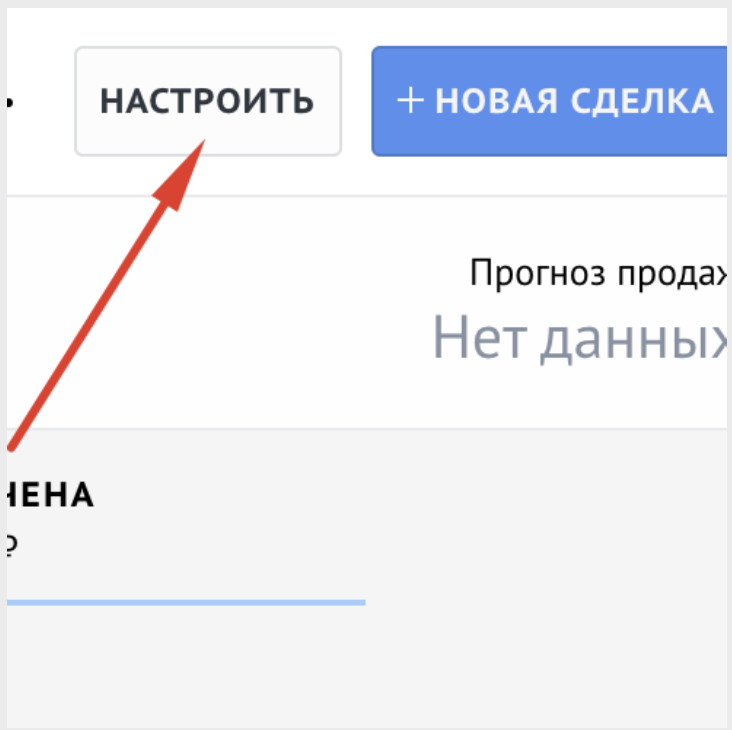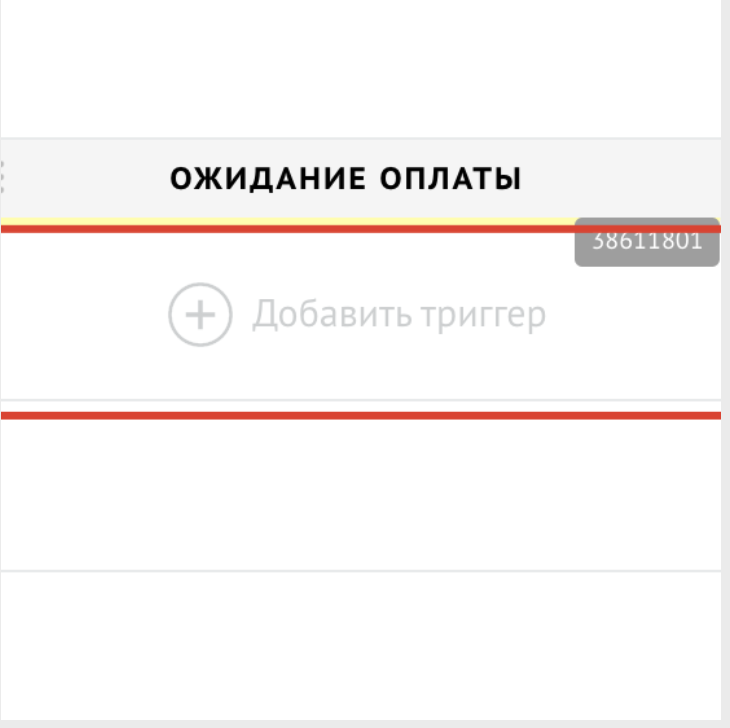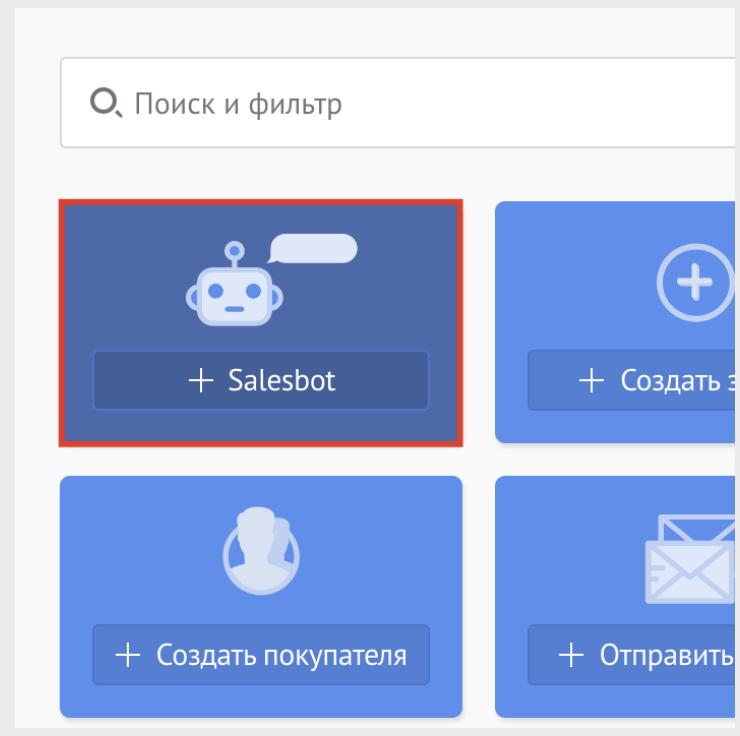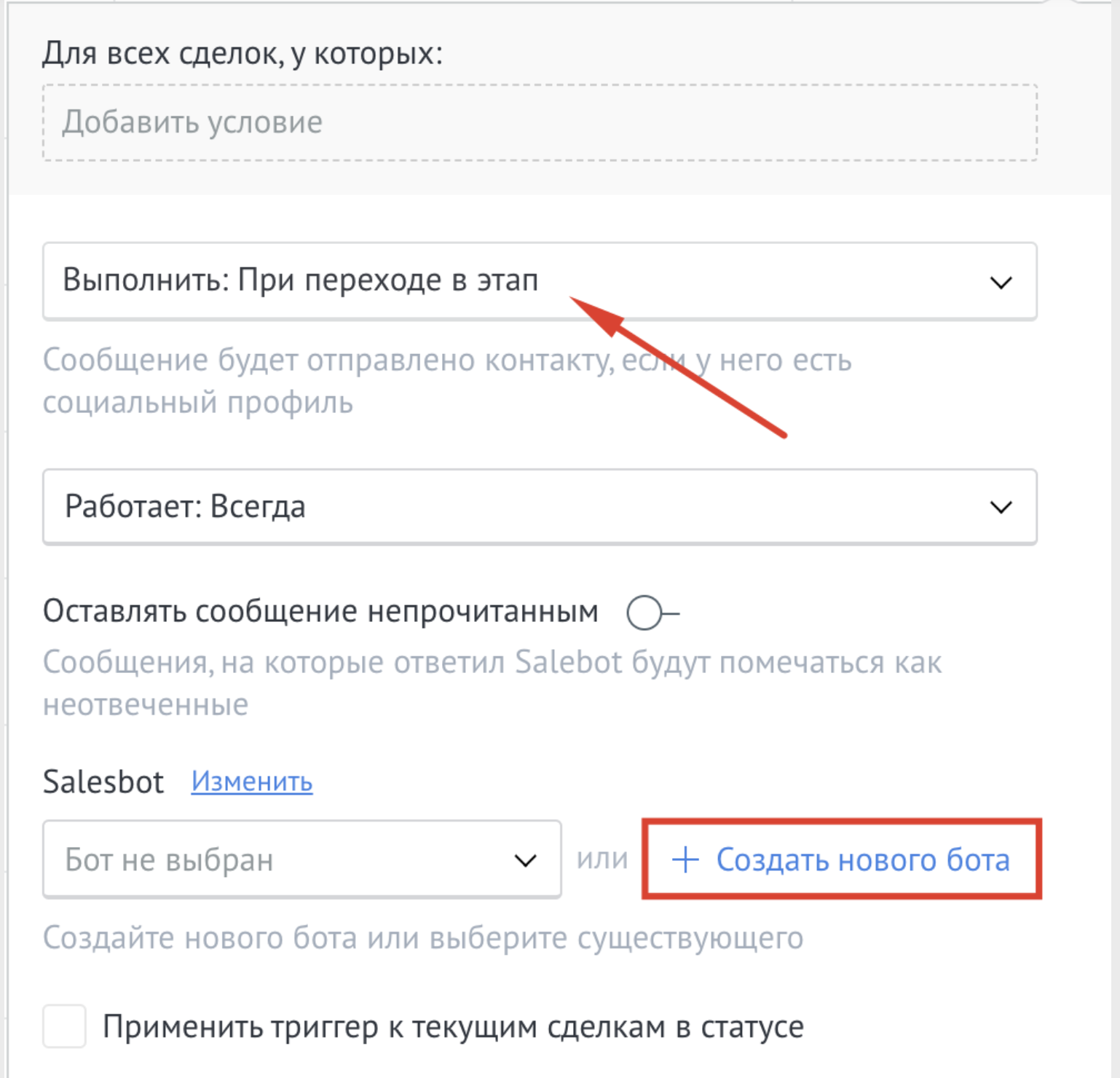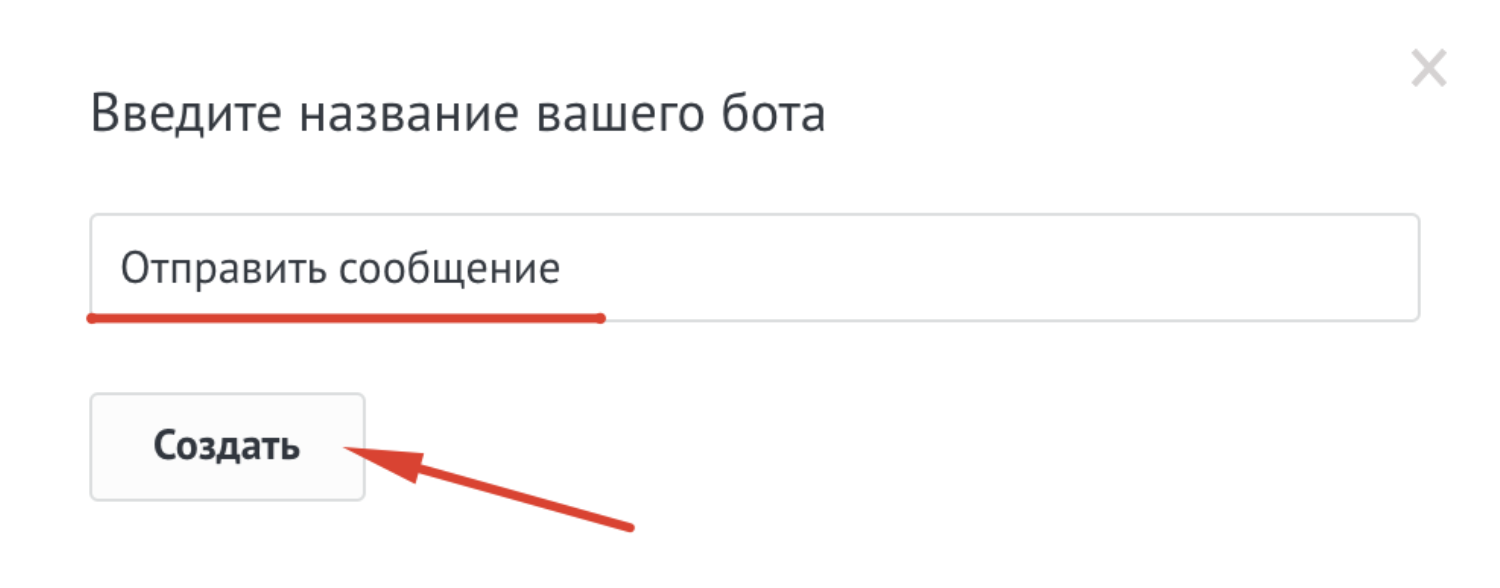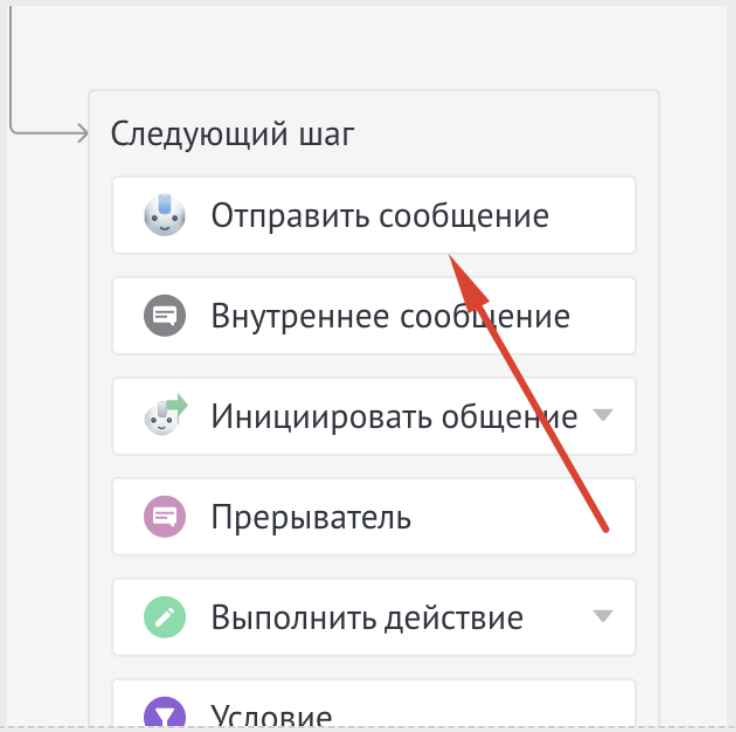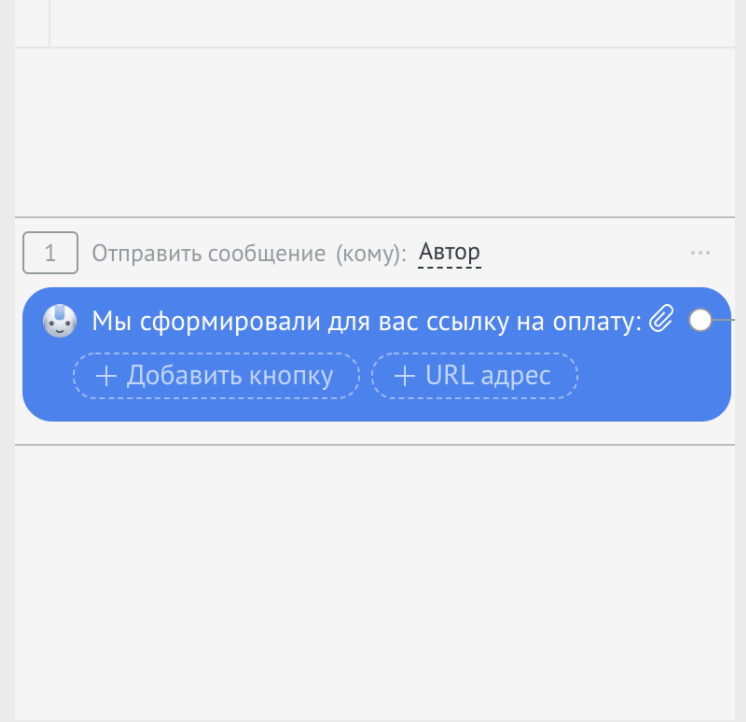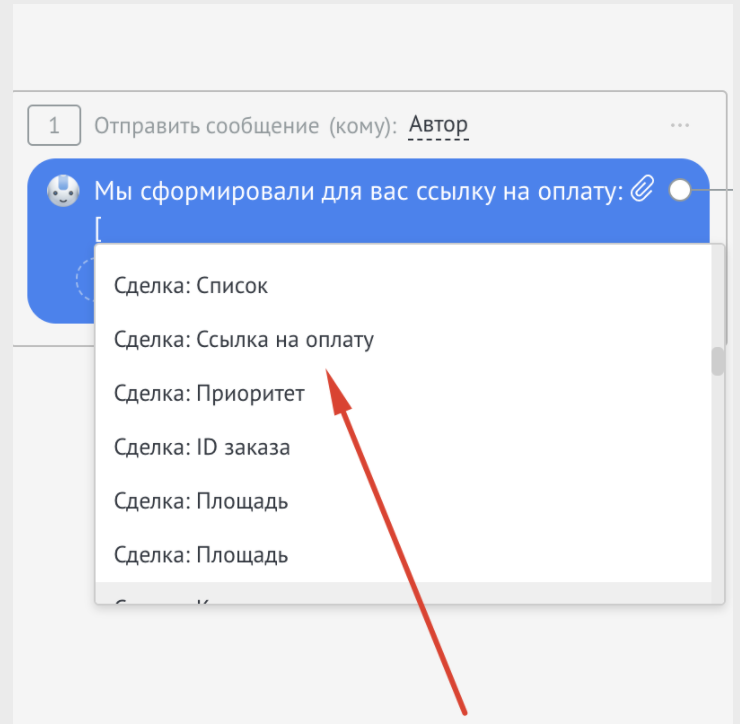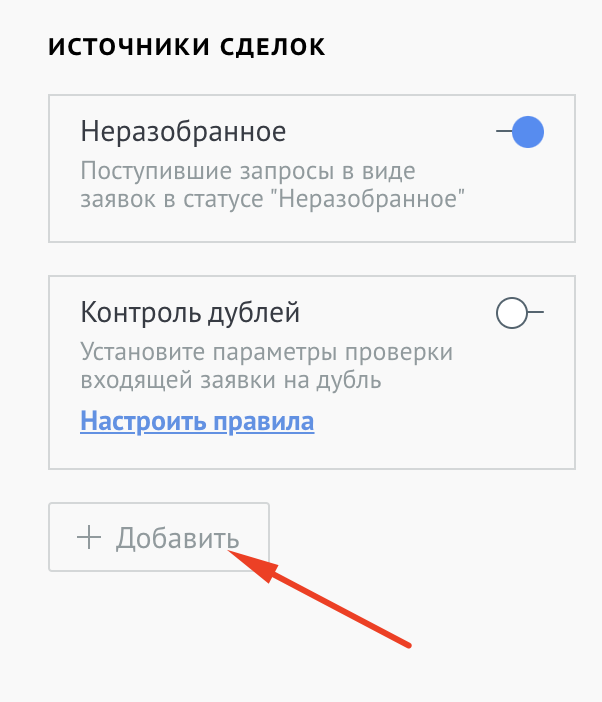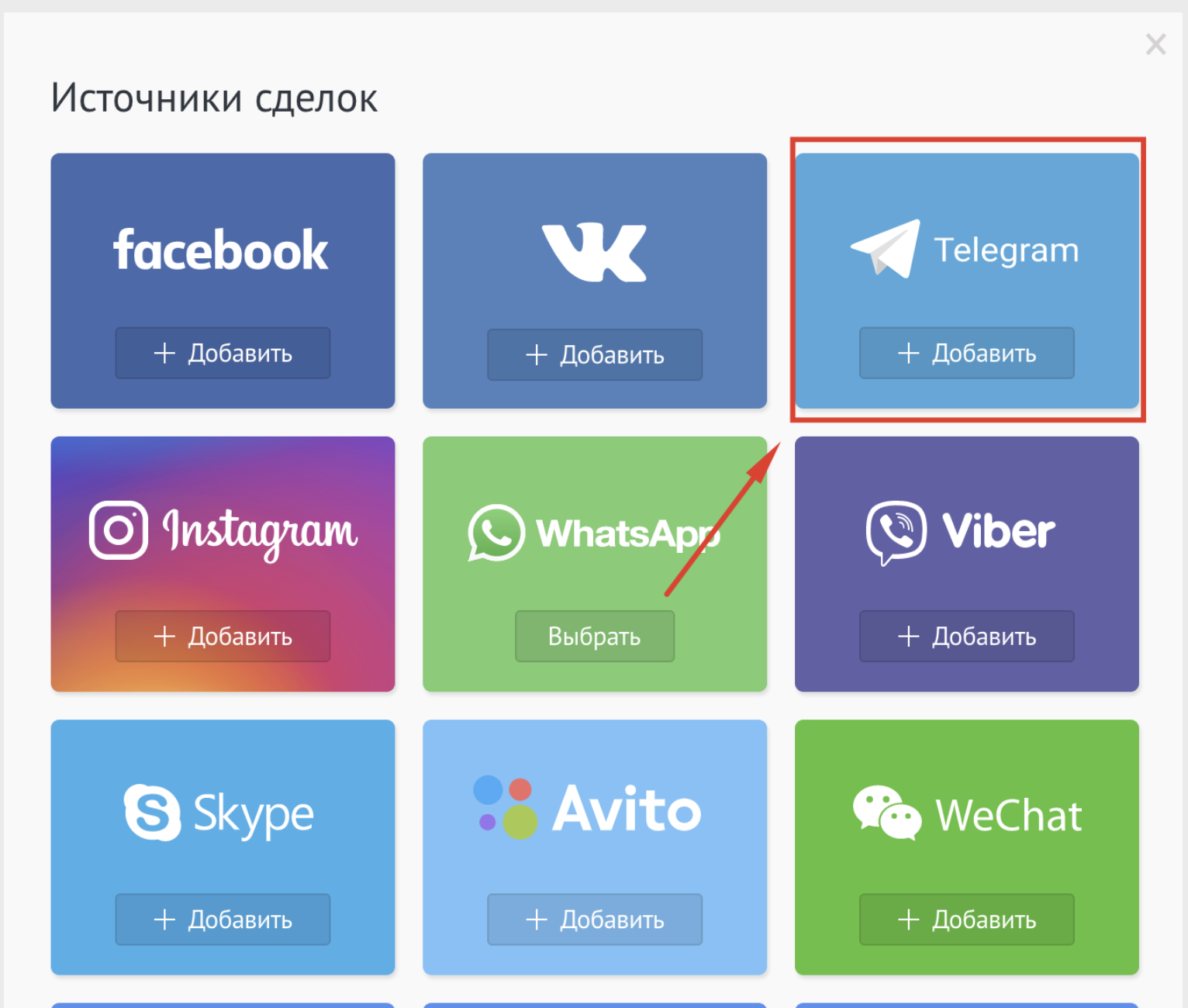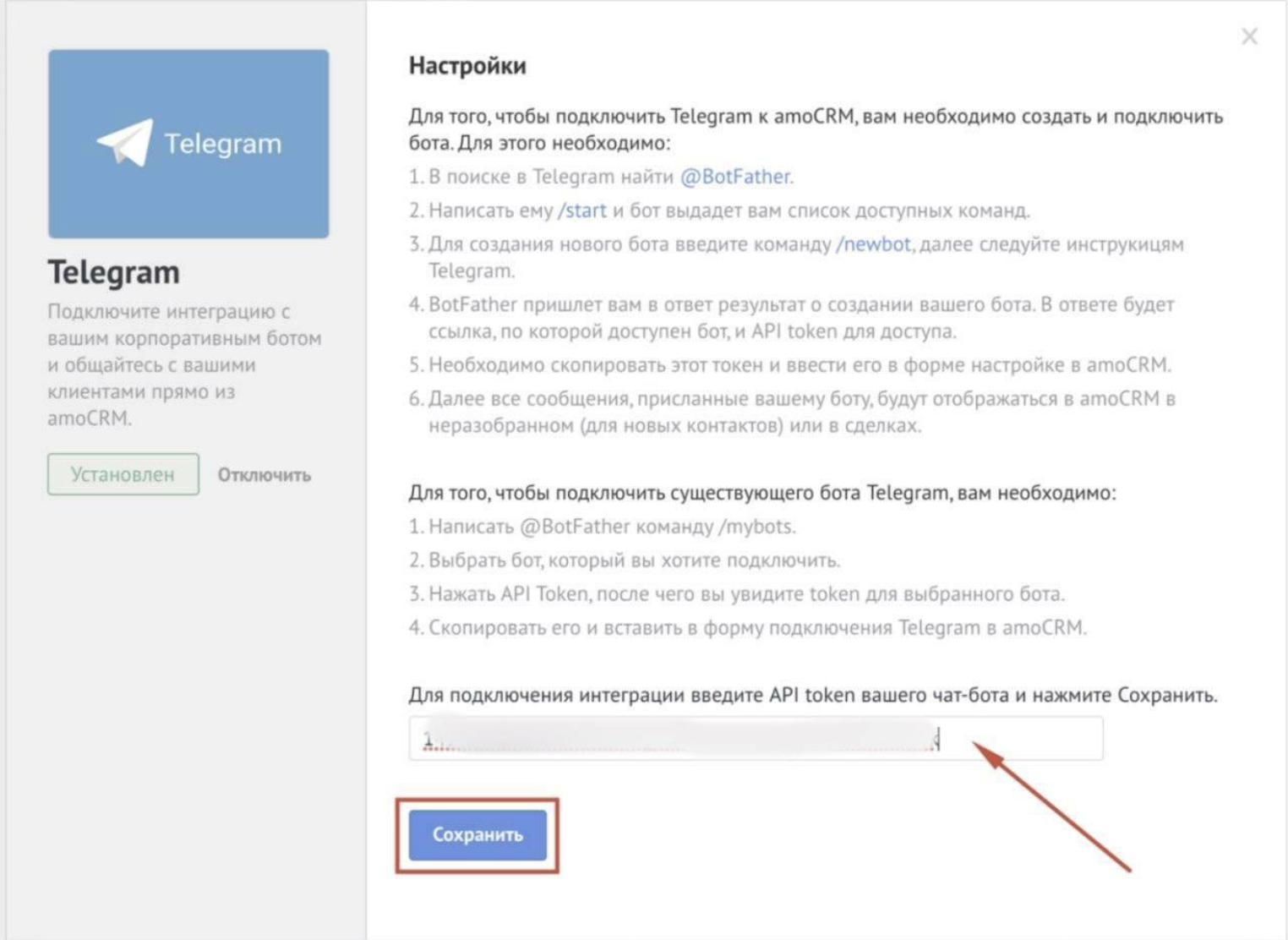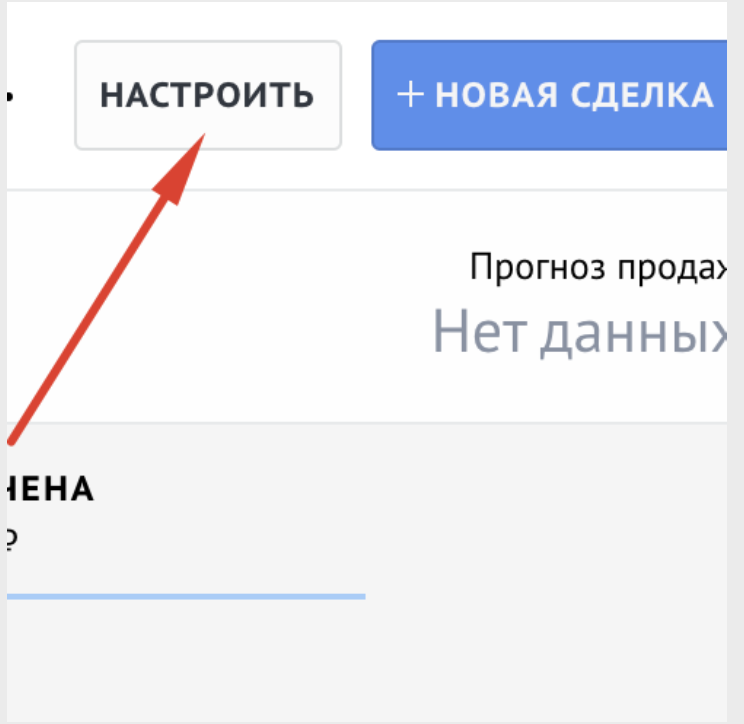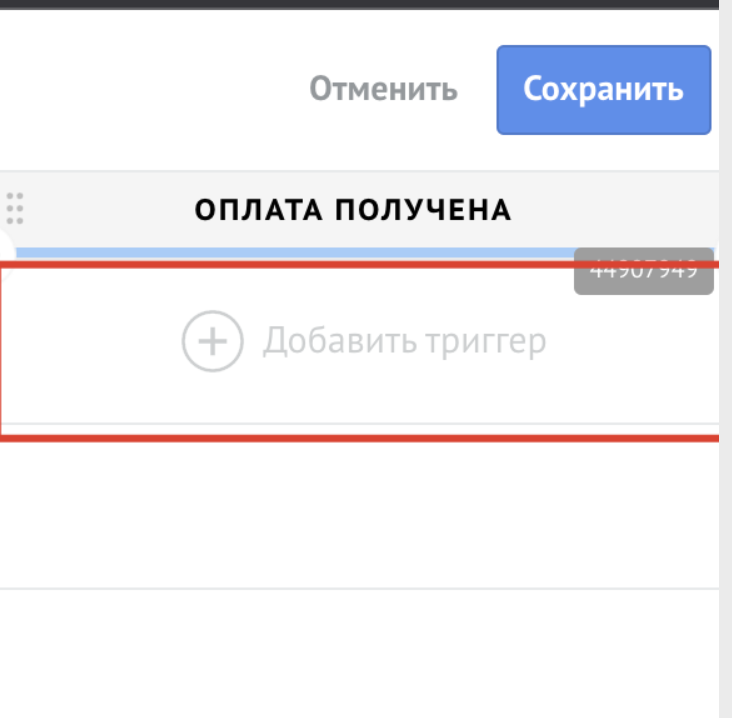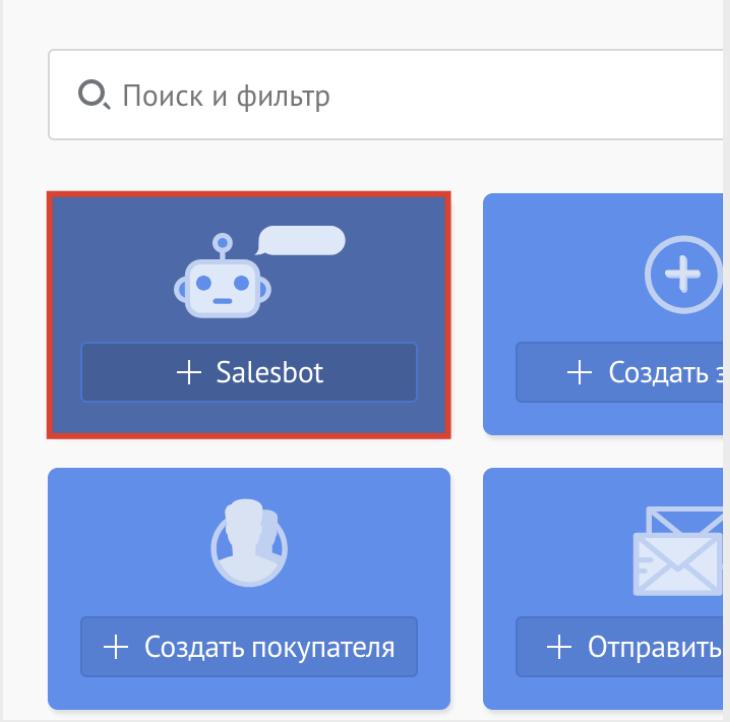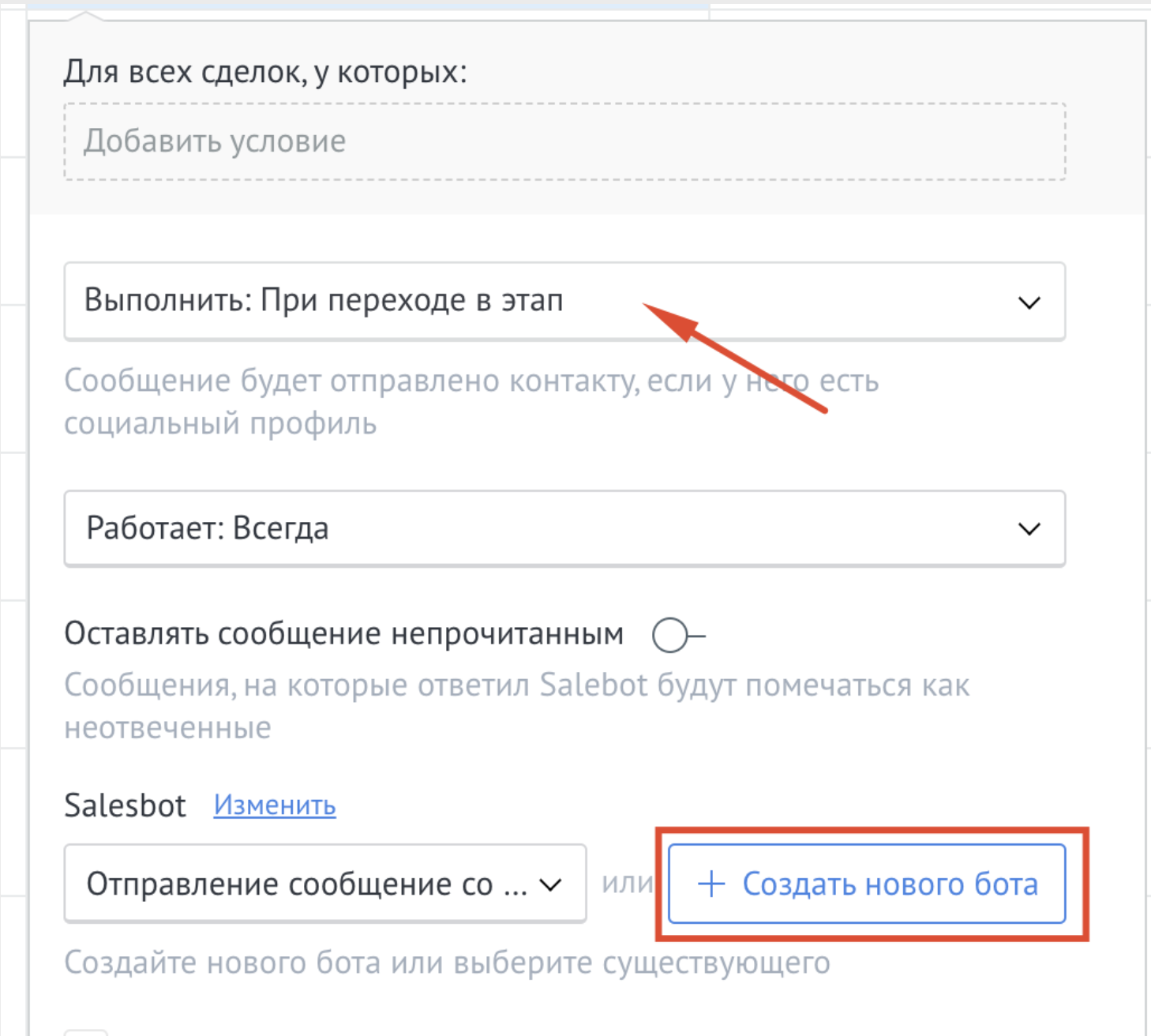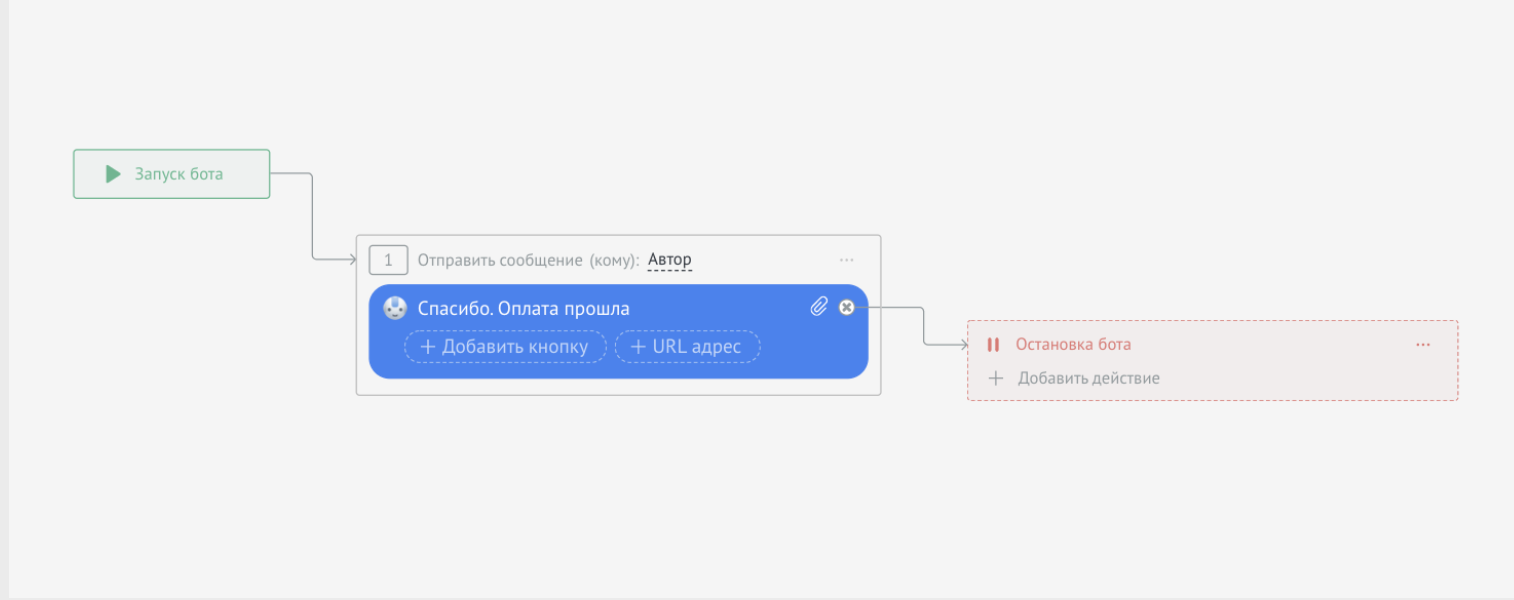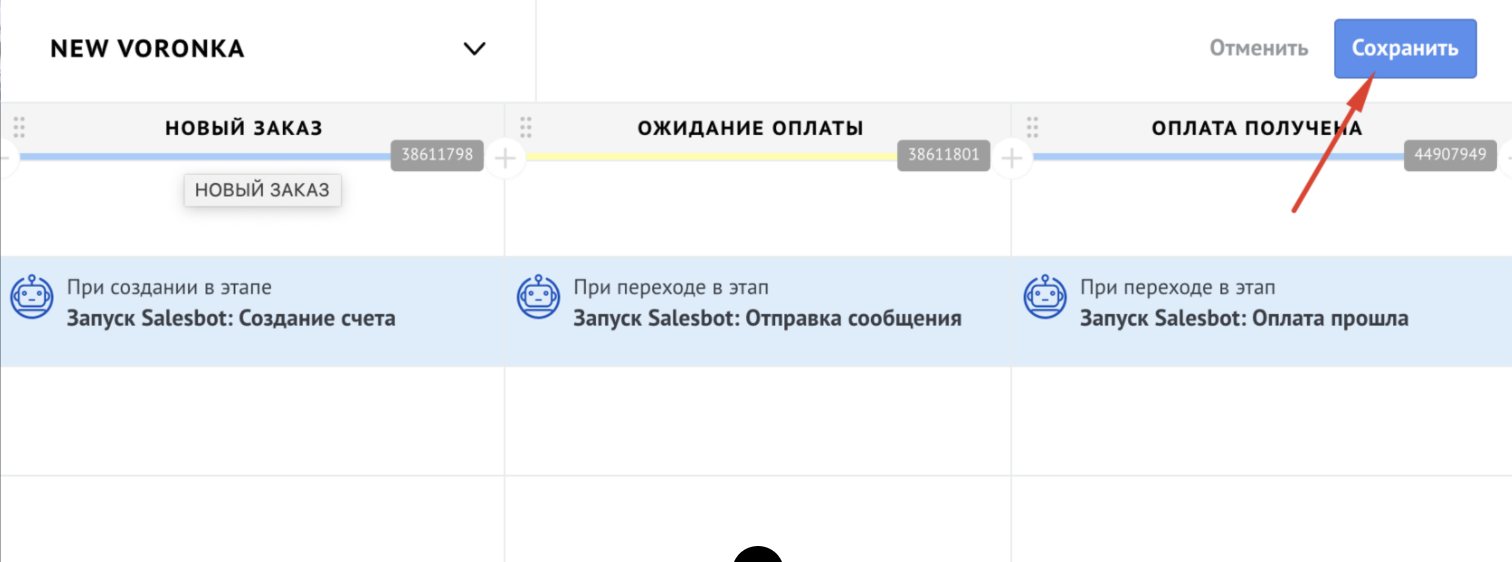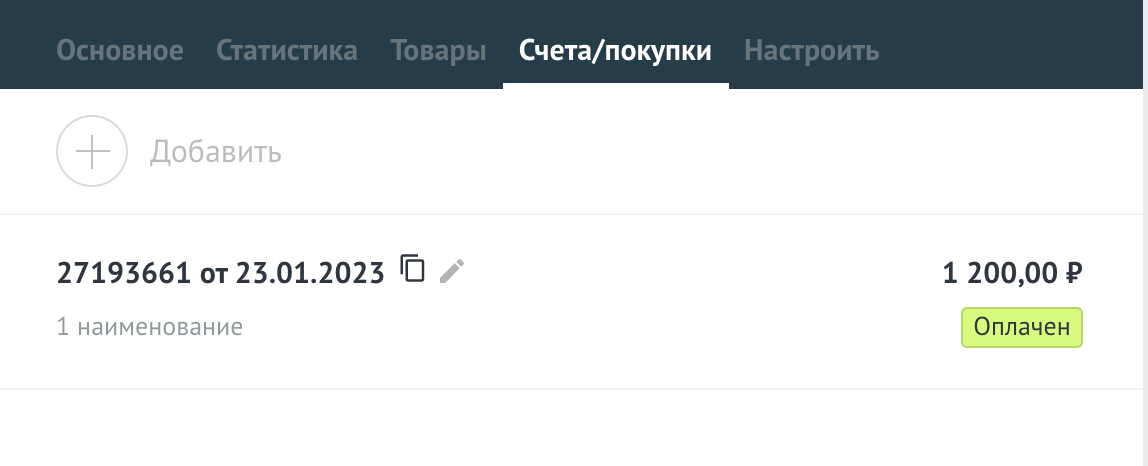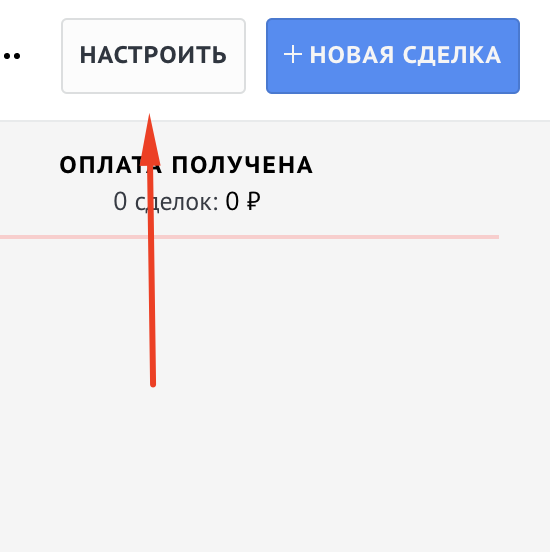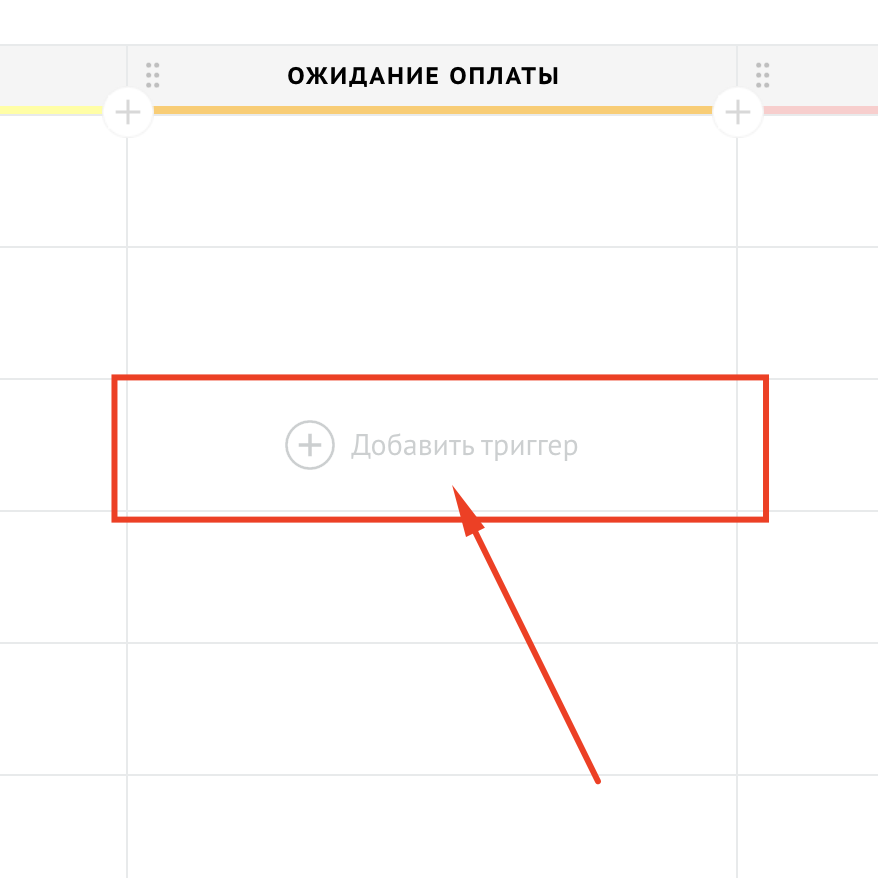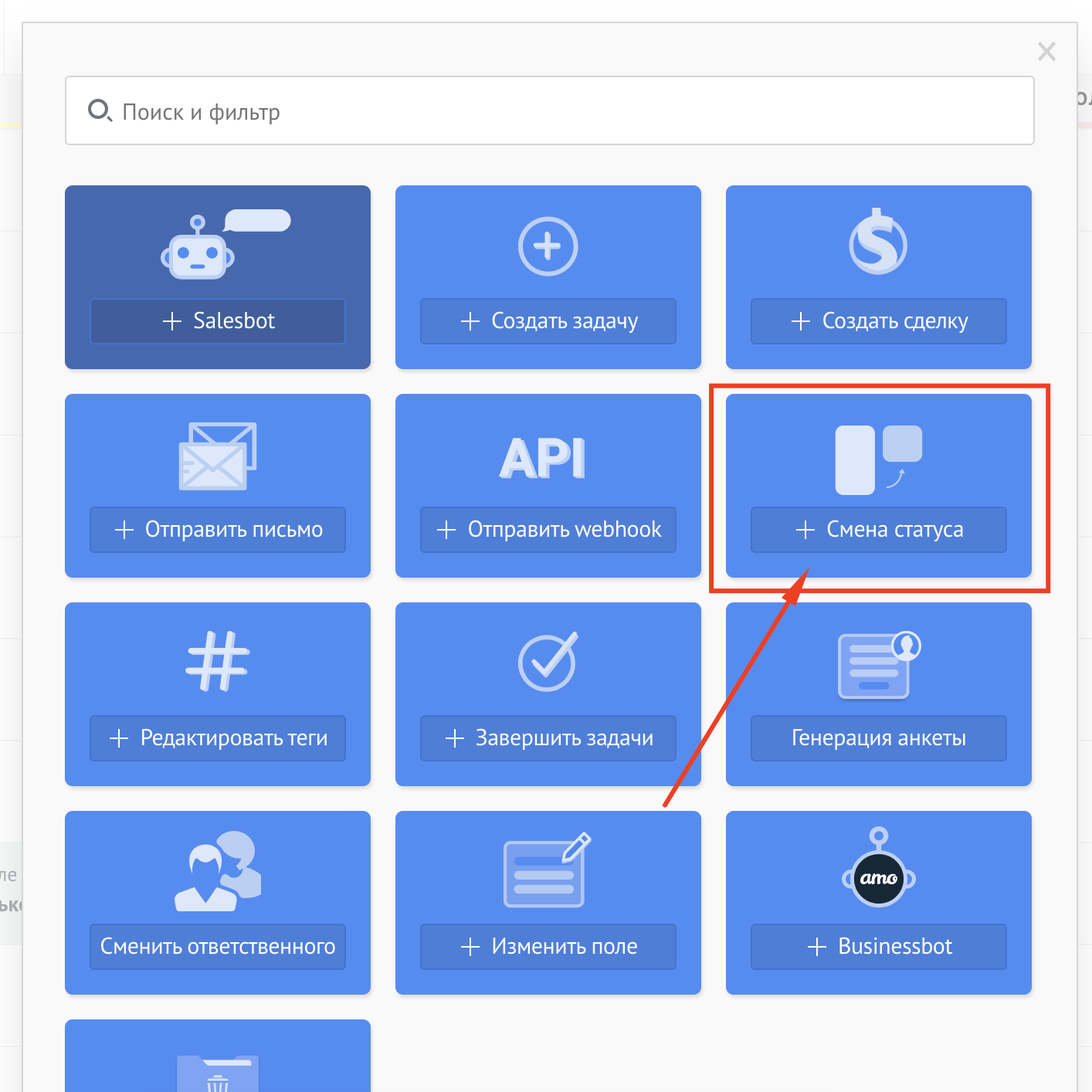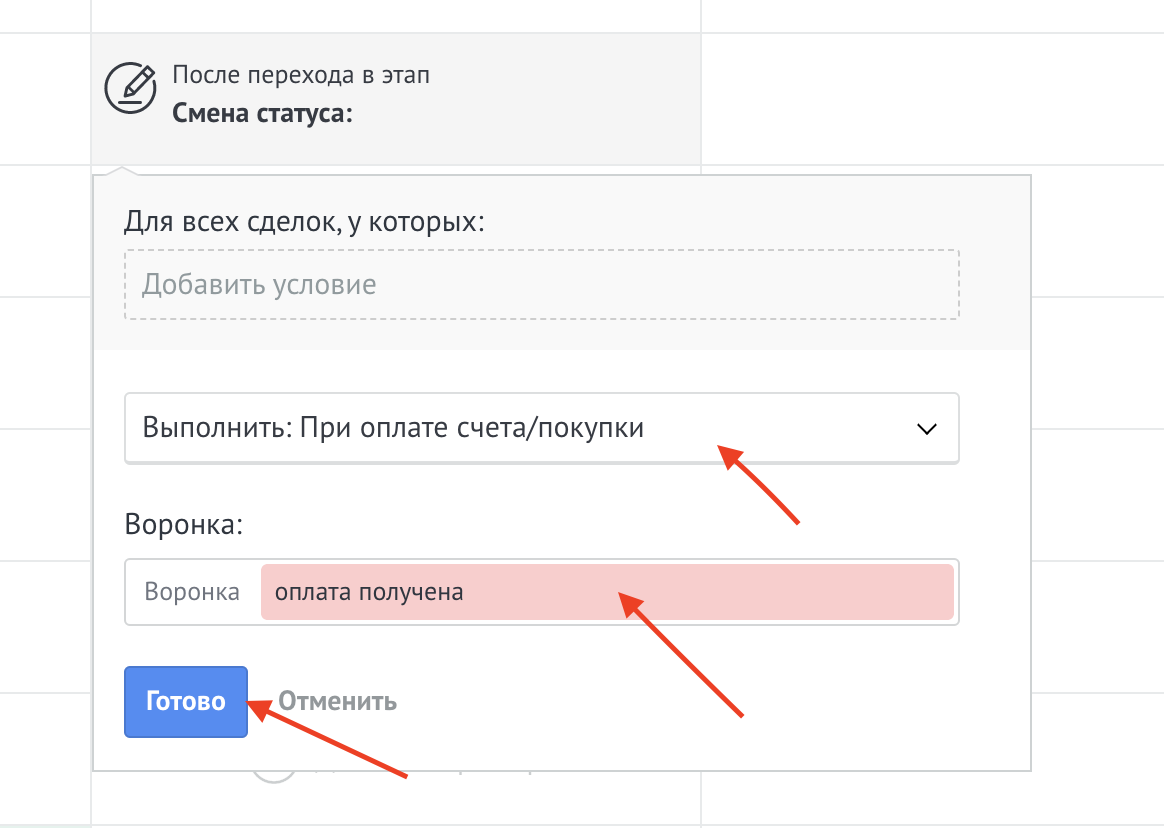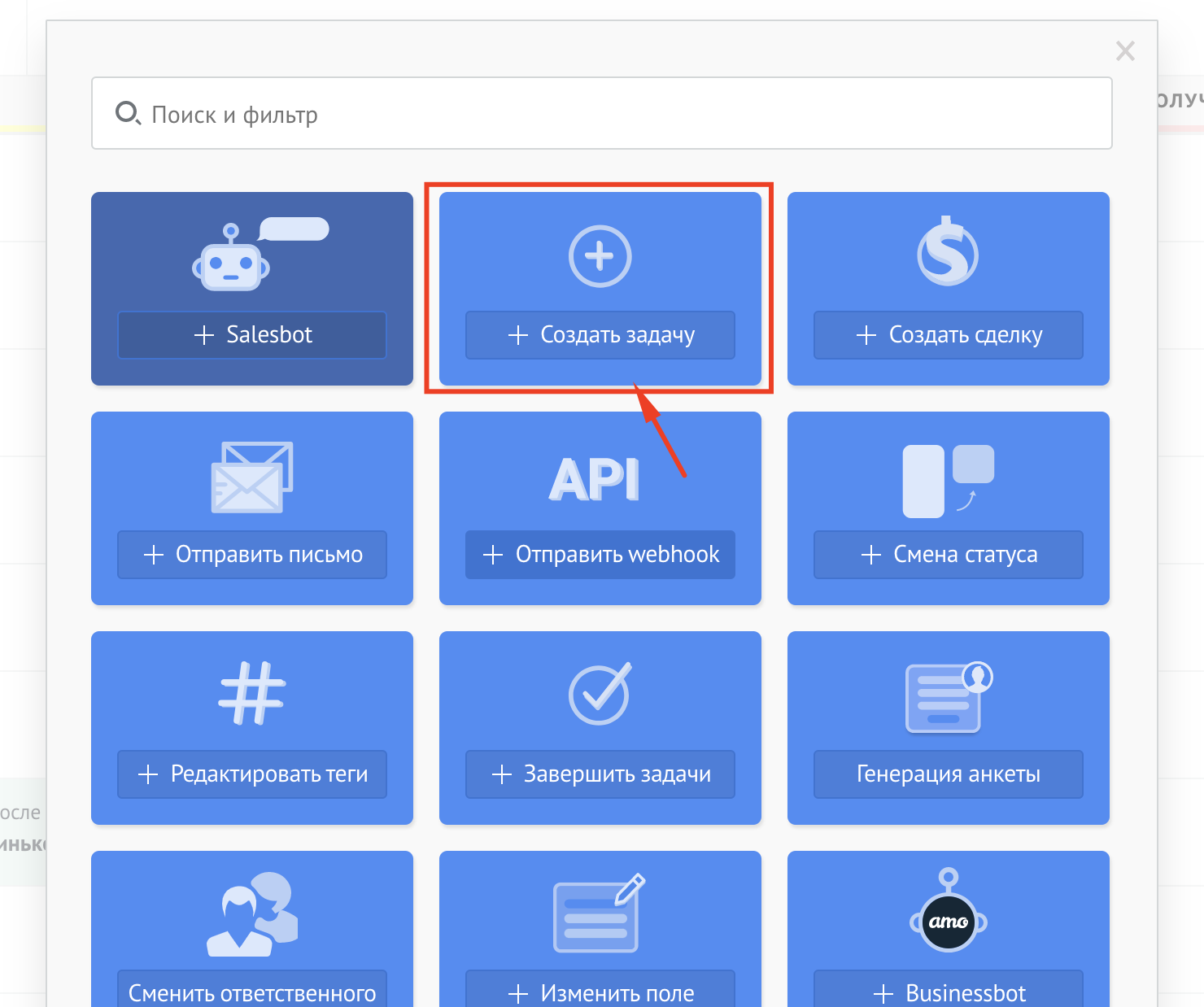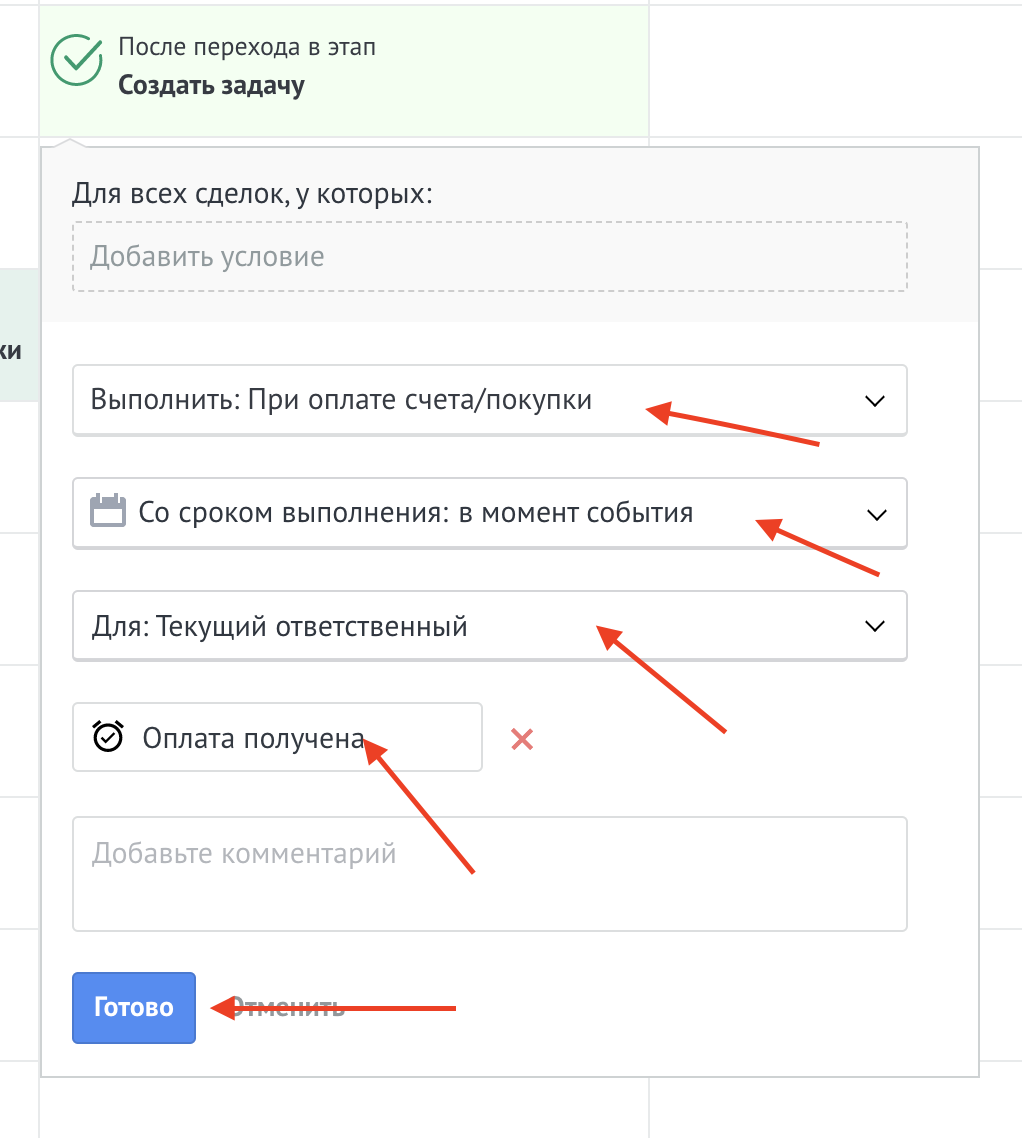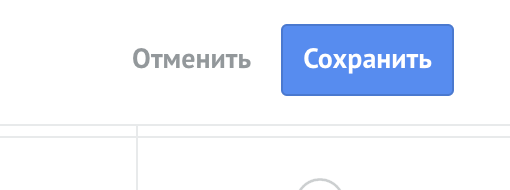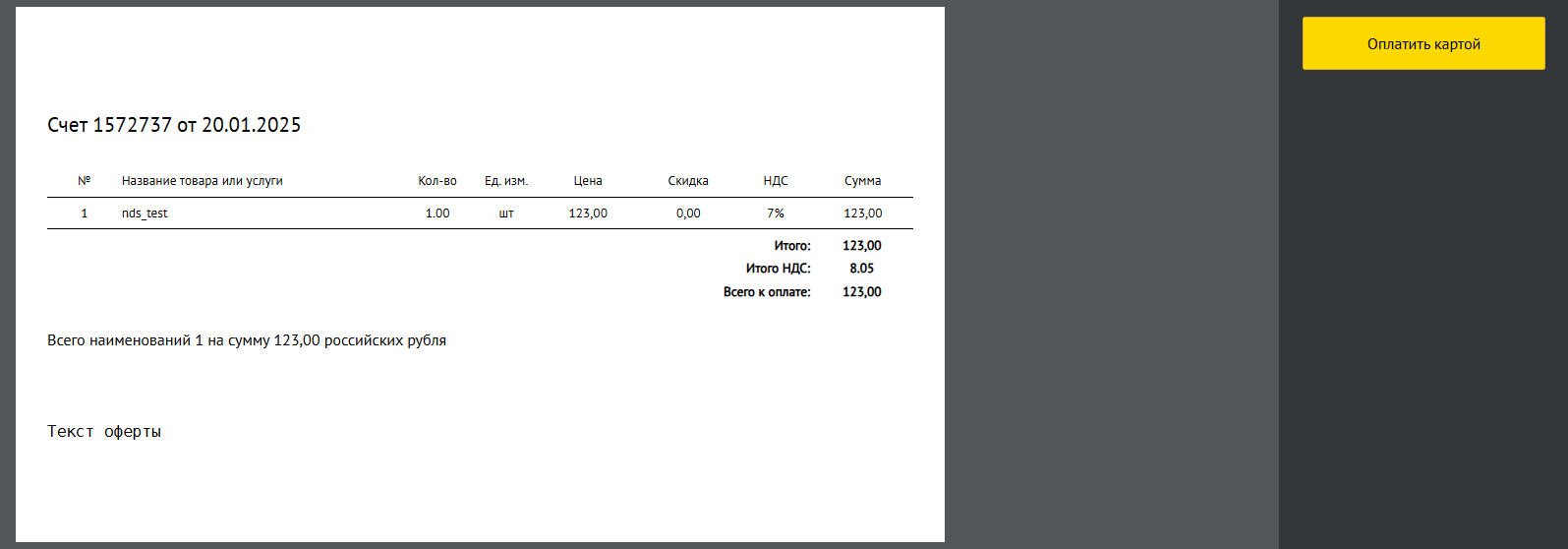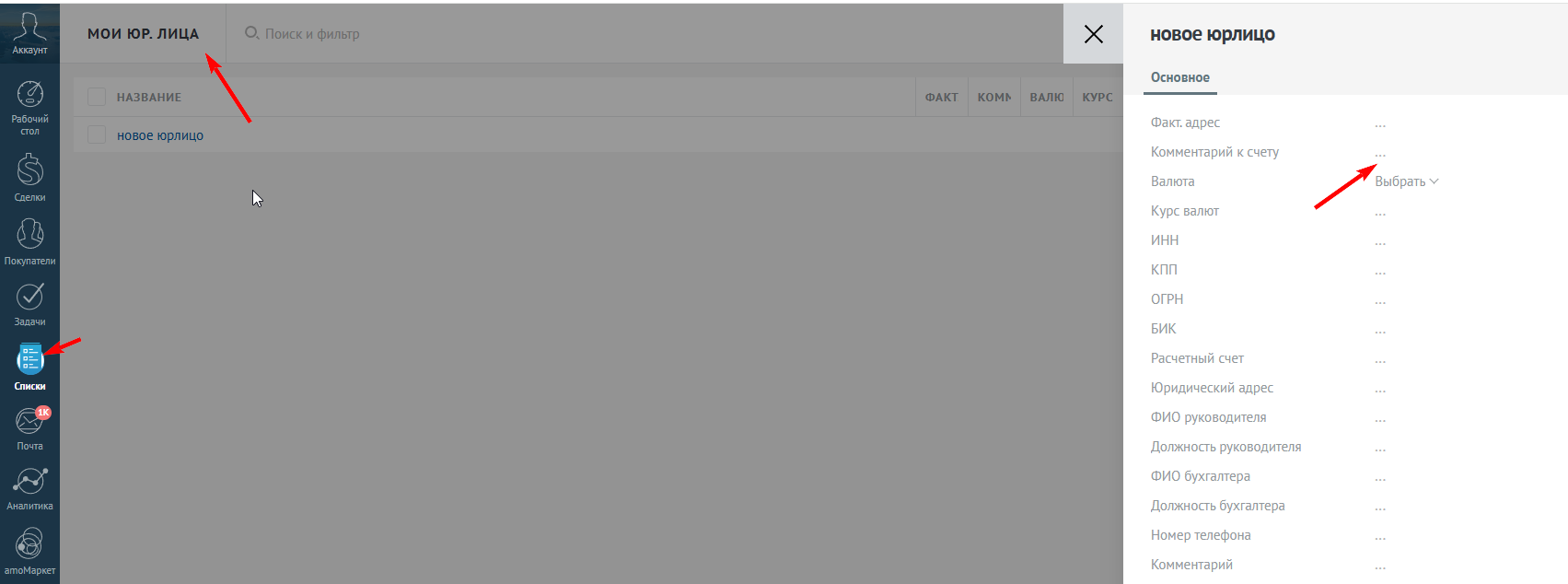1. Авторизоваться в ЛК https://payment.alfabank.ru/lk/login, перейти в раздел Настройки - Callback уведомления
2. Включить функционал и заполнить настройки:
Ссылка: https://sp1-nova.ru/api/alfacards/callback/
- тип колбека. Включить динамический.
- тип подписи. Оставить без изменений.
- Операции. По умолчанию отметить Успешное списание, Успешный холд.
3. После этого сохранить изменения.
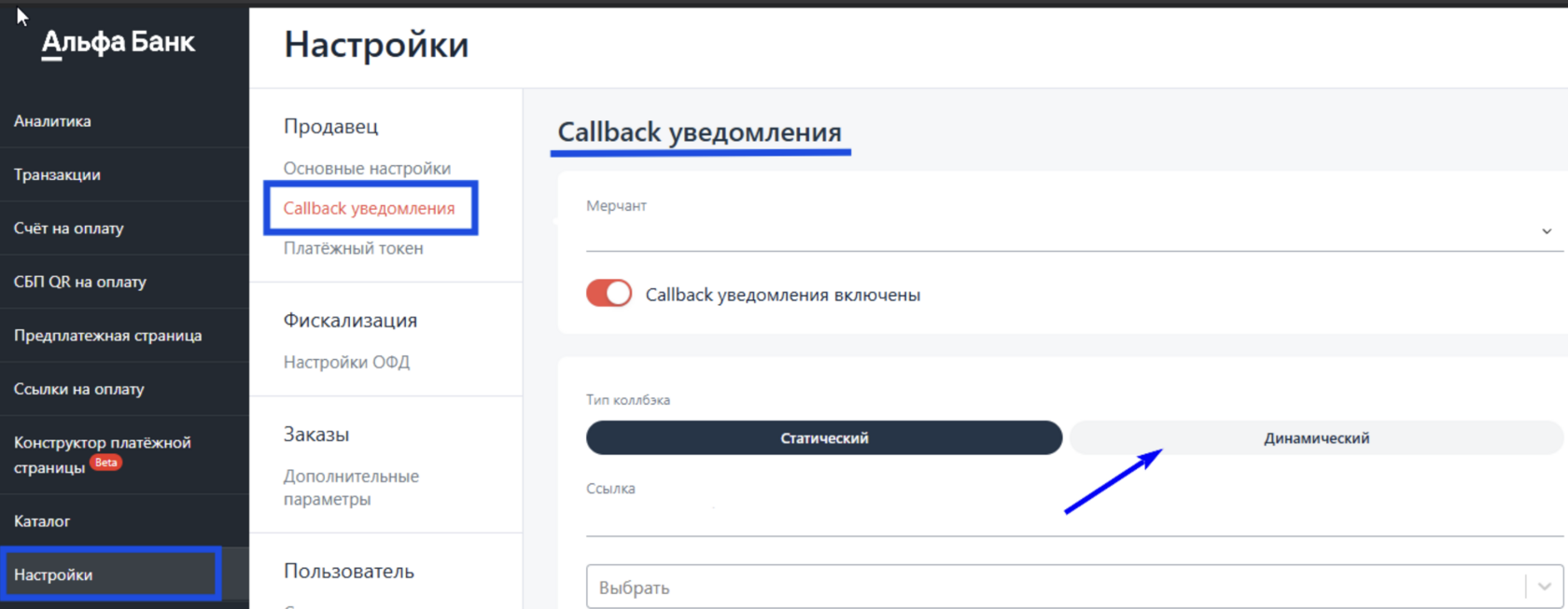
НАСТРОЙКА ВИДЖЕТА
Перед началом работы необходимо перейти в настройки и включить работу со Счетами/Покупками
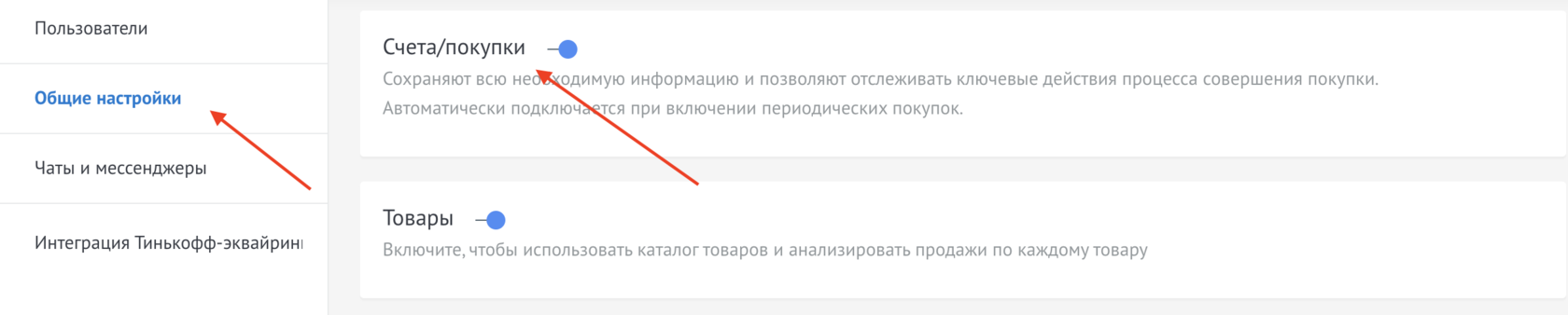
Далее необходимо перейти в Списки, список Мои юр.лица и Добавить элемент
Добавить нужное количество юр.лиц
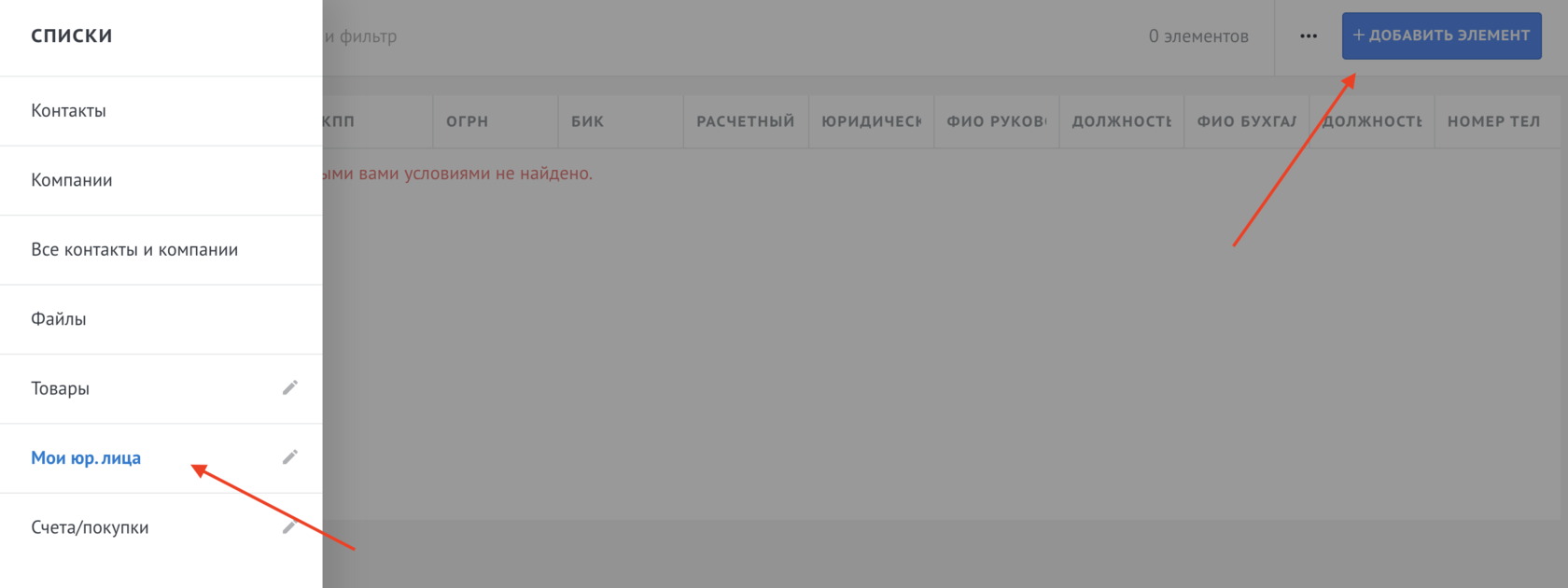
Далее перейти в настройки виджета
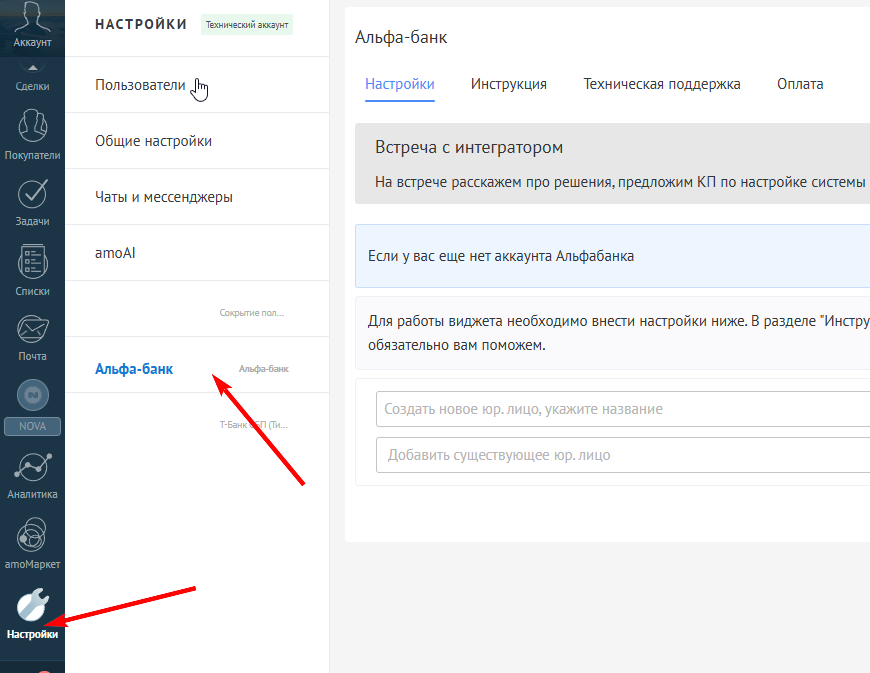
В выпадающем списке выбрать нужное юр.лицо

Для подключения Альфы необходимо:
1. Ввести Логин от API пользователя(из письма от Альфа-банка)
2. Ввести Пароль от API пользователя
3. Если необходимо ввести ссылку для переадресации после успешной оплаты
4. Если необходимо ввести ссылку для переадресации при неудачной оплаты
5. Нажать Сохранить
Важно:
Логин/пароль это данные API пользователя(приходят на почту в письме от
Альфа банка после открытия эквайринга). Если такого письма у вас нет, то логин/пароль необходимо запросить в технической поддержке Альфа-эквайринг.
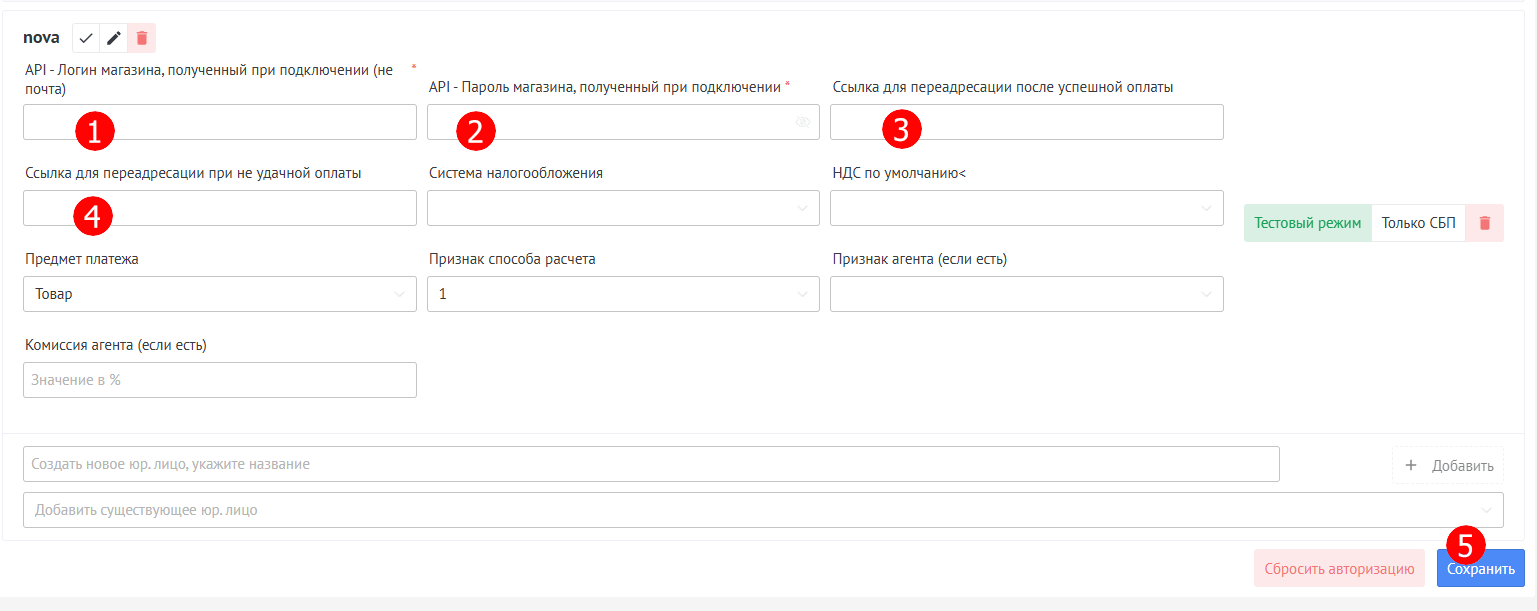
ЧТО УКАЗЫВАТЬ ПРИ АУСН
В письме ФНС России от 11.11.2022 №АБ-4-20/15274@ разъяснялось, что до внесения изменений в приказ, пользователям ККТ, являющимся плательщиками АУСН, в теге 1062 рекомендовали указывать код для упрощенной системы налогообложения (УСН).
https://www.consultant.ru/legalnews/21075/
Для того чтобы одно из юр. лиц автоматически подставлялось в счет, необходимо его сделать по умолчанию, кликнув на галочку